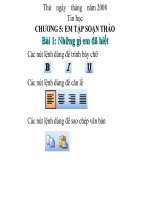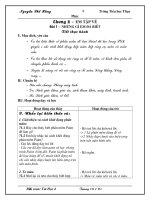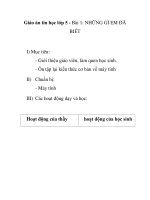CĐ2. Bài 1. Những gì em đã biết
Bạn đang xem bản rút gọn của tài liệu. Xem và tải ngay bản đầy đủ của tài liệu tại đây (2.08 MB, 49 trang )
<span class='text_page_counter'>(1)</span><div class='page_container' data-page=1>
Trường Tiểu học Âu Cơ
<b>LỊCH BÁO GIẢNG TUẦN 1</b>
<i><b>(Từ ngày 7-9 đến ngày 11-9)</b></i>
<b>Năm học: 2020-2021</b>
<b>Thứ</b>
<b>ngày</b>
<b>BUỔI SÁNG</b>
<b>Tiết</b>
<b>Thứ</b>
<b>Lớp</b>
<b>Tên bài dạy</b>
<b>Ba</b>
<b>8-9</b>
1
5B
Chủ đề 1. Bài 1. Khám phá Computer
2
5B
Chủ đề 1. Bài 1. Khám phá Computer
3
5A
Chủ đề 1. Bài 1. Khám phá Computer
4
5A
Chủ đề 1. Bài 1. Khám phá Computer
<b>Tư</b>
<b>9-9</b>
1
3A
Chủ đề 1. Bài 1. Người bạn mới của em
2
3A
Chủ đề 1. Bài 1. Người bạn mới của em
3
3B
Chủ đề 1. Bài 1. Người bạn mới của em
4
3B
Chủ đề 1. Bài 1. Người bạn mới của em
<b>Năm</b>
<b>10-9</b>
1
4C
Chủ đề 1. Bài 1. Những gì em đã biết
2
4C
Chủ đề 1. Bài 1. Những gì em đã biết
3
4B
Chủ đề 1. Bài 1. Những gì em đã biết
4
4B
Chủ đề 1. Bài 1. Những gì em đã biết
<b>Sáu</b>
<b>11-9</b>
1
4A
Chủ đề 1. Bài 1. Những gì em đã biết
2
3
3C
Chủ đề 1. Bài 1. Người bạn mới của em
4
3C
Chủ đề 1. Bài 1. Người bạn mới của em
<b>BUỔI CHIỀU</b>
<b>Năm</b>
</div>
<span class='text_page_counter'>(2)</span><div class='page_container' data-page=2>
<b>Tuần 1(Lớp 3)</b> <b>NS: 2/9/2020</b> <b>ND: 9/9/2020</b>
<b>Thứ tư ngày 9 tháng 9 năm 2020</b>
<b>CHỦ ĐỀ 1: LÀM QUEN VỚI MÁY TÍNH</b>
<b>Tiết 1+2</b> <b>BÀI 1: NGƯỜI BẠN MỚI CỦA EM</b>
<b>I. Mục tiêu:</b>
- Gọi đúng tên các bộ phận chính của máy tính;
- Biết chức năng cơ bản của các bộ phận máy tính;
- Nhận biết được một số loại máy tính thường gặp.
<b>II. Phương pháp:</b>
- Thuyết trình, hỏi – đáp, gợi mở giải quyết vấn đề.
<b>III. Chuẩn bị:</b>
- Giáo viên: Giáo án<b>, </b>máy tính.
- Học sinh: Tập, bút, SGK.
<b>IV. Các hoạt động dạy học:</b>
<b>1. Bài cũ (5’)</b>
- Ồn định lớp.
- Kiểm tra dụng cụ học tập.
<b>2. Bài mới (1’)</b>
Bắt đầu từ lớp ba các em sẽ làm quen với một môn học mới. Môn học mới này có tên là
“Tin Học”. Mơn học này sẽ theo các em tới các cấp học sau này.
- Cho học sinh nêu lên hiểu biết của mình về máy tính (qua các phương tiện truyền thông)
<b>A. HOẠT ĐỘNG CƠ BẢN</b>
<b>1. Các bộ phận của máy tính (15’)</b>
Yêu cầu học sinh đọc thơng tin về máy tính để bàn trong SGK/7 và chia sẻ với bạn những điều
mà em biết.
- Bạn nào đã nhìn thấy máy tính rồi? Miêu tả hình dạng?
- Các em nhìn hình vẽ của máy tính SGK/7 và chỉ cho cơ máy tính
gồm có những bộ phận nào?
- Màn hình máy tính: là nơi hiển thị kết quả làm việc của máy tính.
- Thân máy tính: là hộp chứa nhiều chi tiết tinh vi, trong đó có bộ xử
lí được ví như bộ não, điều khiển mọi hoạt động của máy tính.
- Bàn phím máy tính: gồm nhiều phím. Khi gõ các phím, ta gửi tín hiệu vào máy tinh.
- Chuột máy tính: giúp em điều khiển máy tính thuận tiện hơn.
</div>
<span class='text_page_counter'>(3)</span><div class='page_container' data-page=3>
Giáo viên cho học sinh hoạt động theo nhóm đơi: Hãy kể tên một số loại máy tính mà em biết?
<i><b>Báo cáo kết quả sau khi tìm hiểu với thầy/cơ giáo.</b></i> <i><b>-> Nhận xét</b></i>
- Cho cơ biết máy tính cịn giúp chúng ta làm gì nữa?
<i><b>-> Nhận xét</b></i>
Ngồi máy tính để bàn được giới thiệu ở mục 1, cịn có một số loại máy tính thường gặp sau.
- Máy tính xách tay: có thể gấp gọn lại, bàn phím được gắn liền với thân máy. Để sử dụng chuột
điều khiển máy tính, ta di chuyển ngón tay trên vùng cảm ứng chuột (Touchpad).
- Máy tính bảng: có màn hình gắn liền với thân máy, khơng có bàn phím và chuột tách rời. Thay
cho việc dùng chuột, em chỉ cần chạm nhẹ ngón tay trực tiếp trên màn hình cảm ứng. Khi cần
dùng bàn phím, người dùng có thể điều khiển để bàn phím hiển thị trên màn hình.
<b>B. HOẠT ĐỘNG THỰC HÀNH (30’)</b>
<b>1.</b> Sau khi thầy/cơ giáo mở chương trình Word, u cầu học sinh thử gõ một vài phím trên bàn
phím rồi quan sát sự thay đổi trên màn hình chương trinh Word.
<b>2.</b> Đánh dấu χ vào trước câu trả lời đúng.
- Máy tính xách tay
□ khơng có thân máy.
□ có thân máy, thân máy được gắn phía dưới bàn phím.
- Máy tính bảng
□ khơng có bàn phím.
□ có bàn phím, khi cần dùng bàn phím người dùng điều khiển để bàn phím hiện lên trên màn
hình.
<b>3. Nối ơ ở cột trái với ô ở cột phải để được câu đúng. So sánh kết quả với bạn (Cho học sinh</b>
làm nhóm 4. Báo cáo lết quả đã làm với thầy/cô giáo.).
Thân máy tính Có nhiều phím. Khi gõ các phím ta gửi tín hiệu vào
máy tính.
Màn hình máy tính Dùng để điều khiển máy tính thuận tiện và dễ dàng.
Bàn phím máy tính Là hộp chứa nhiều chi tiết tinh vi, trong đó có bộ xử
lí của máy tính.
Chuột máy tính Là nơi hiển thị kết quả làm việc của máy tính.
<b>4.</b> Máy tính có thể giúp em làm những cơng việc nào sau đây (hãy điền chữ Đ vào trước câu trả
lời mà em chọn)?
□ Liên lạc với bạn bè □ Gửi thư
□ Nghe nhạc □ Học tập
□ Xem phim □ Trồng cây
</div>
<span class='text_page_counter'>(4)</span><div class='page_container' data-page=4>
<b>C. HOẠT ĐỘNG ỨNG DỤNG, MỞ RỘNG (10’)</b>
Có 4 chiếc thẻ và ba chiếc hộp sau:
1. Màn hình 2. Thân máy 3. Bàn phím 4. Chuột
Đưa thơng tin
vào Xử lí tín hiệu
Đưa tín hiệu
ra
Em hãy phân loại và sắp xếp các thẻ ở trên vào các hộp ở dưới bằng cách điền số thứ tự của thẻ
vào hộp. Hãy giải thích tại sao em sắp xếp như vậy.
<b>Báo cáo kết quả với thầy/cô giáo.</b> <b>-> Nhận xét</b>
<i><b>EM CẦN GHI NHỚ (5’)</b></i>
♣ Máy tính để bàn có các bộ phận chính: thân máy, màn hình, bàn phím, chuột.
♣ Ngồi máy tính để bàn, cịn có một số loại máy tính thường gặp như: máy tính xách tay, máy
tính bảng…
♣ Máy tính có thể giúp em nhiều cơng việc như: học tập, giải trí, liên lạc với bạn bè…
<b>RÚT KINH NGHIỆM</b>
……….
……….
………
……….
</div>
<span class='text_page_counter'>(5)</span><div class='page_container' data-page=5>
<b>Tuần 1(Lớp 4)</b> <b>NS: 7/9/2020</b> <b>ND: 10/9/2020</b>
<b>Thứ năm ngày 10 tháng 9 năm 2020</b>
<b>CHỦ ĐỀ 1: KHÁM PHÁ MÁY TÍNH</b>
<b>Tiết 1+2</b> <b>BÀI 1: NHỮNG GÌ EM ĐÃ BIẾT</b>
<b>I. Mục tiêu:</b>
- Ơn tập các kiến thức, kĩ năng đã học về máy tính, thư mục, thư mục con.
<b>II. Phương pháp:</b>
- Thuyết trình, hỏi – đáp, gợi mở giải quyết vấn đề.
<b>III. Chuẩn bị:</b>
- Giáo viên: Giáo án<b>, </b>máy tính.
- Học sinh: Tập, bút, SGK.
<b>IV. Các hoạt động dạy học:</b>
<b>1. Bài cũ (5’)</b>
- Ồn định lớp.
- Kiểm tra dụng cụ học tập.
<b>2. Bài mới (1’)</b>
Năm qua các em đã làm quen với môn tin học được một thời gian rồi. Năm nay các em sẽ
làm quen tiếp tục với bộ môn này trong cả hai học kì. Để làm tiền đề để tiếp tục khám phá máy
tính nhé, hơm nay cơ sẽ hướng dẫn các em ôn lại các kiến thức mà ta đã được học ở năm qua.
<b>A. HOẠT ĐỘNG CƠ BẢN</b>
<b>1. Các bộ phận của máy tính (10’)</b>
a) Điền tên các bộ phận chính của máy tính để bàn vào chổ chấm (…).
- GV cho học sinh hoạt động cá nhân điền SGK/7. Sau đó học sinh đổi vở kiểm tra chéo
<b>Báo cáo kết quả với thầy/cô giáo.</b> <b>-> Nhận xét</b>
b) Trao đổi với bạn, điền từ: <i><b>tín hiệu vào, xử lí, hiển thị kết quả</b></i> vào chổ chấm (…) để được câu
đúng.
- GV cho học sinh hoạt động cá nhân điền SGK/7. Sau đó học sinh đổi vở kiểm tra chéo
Báo cáo kết quả với thầy/cô giáo. -> Nhận xét
c) Điền các từ: <i><b>di chuyển, con trỏ chuột, bàn phím, cảm ứng chuột</b></i> vào chổ chấm (…) để được
câu đúng.
- GV cho học sinh hoạt động cá nhân điền SGK/8. Sau đó học sinh đổi vở kiểm tra chéo
<b>Báo cáo kết quả với thầy/cô giáo.</b> <b>-> Nhận xét</b>
Yêu cầu học sinh chia sẻ với bạn những điều mà em biết.
- Máy tính có khả năng làm việc như thế nào?
</div>
<span class='text_page_counter'>(6)</span><div class='page_container' data-page=6>
- Máy tính giúp con người làm những gì?
- Máy tính thường có mấy bộ phận chính?
<b>Báo cáo kết quả với thầy/cô giáo.</b> <b>-> Nhận xét</b>
<b>2. Em hãy tạo thư mục LOP4A trên màn hình nền rồi thực hiện các yêu cầu sau: (20’)</b>
- GV cho học sinh vào máy thực hiện theo nhóm 2.
a) Đánh dấu χ vào □ ở sau câu đúng.
Thực hiện lần lượt các thao tác:
- Chọn thư mục <b>LOP4A;</b>
- Nháy chuột phải vào thư mục <b>LOP4A;</b>
- Chọn <b>Open;</b>
- Chọn trên góc phải cửa sổ.
Các thao tác trên giúp em
Tạo thư mục <b>LOP4A</b> rồi đóng thư mục<b> LOP4A</b> □
Tạo thư mục <b>LOP4A</b> rồi xố thư mục <b>LOP4A</b> □
Mở thư mục <b>LOP4A </b>rồi đóng thư mục <b>LOP4A</b> □
Tạo thư mục <b>LOP4A</b> rồi mở thư mục <b>LOP4A</b> □
b) Thực hiện lần lượt các thao tác sau:
- Nháy đúp chuột vào thư mục <b>LOP4A;</b>
- Chọn trên góc phải cửa sổ.
Trao đổi với bạn, rồi so sánh kết quả ở hoạt động a.
<b>Báo cáo kết quả với thầy/cô giáo.</b> <b>-> Nhận xét</b>
<b>3. Trao đổi với bạn, thực hiện các yêu cầu sau: (20’)</b>
- GV cho học sinh vào máy thực hiện theo nhóm 2.
a) Trên màn hình nền, tạo thư mục <b>KHOILOP4.</b>
b) Tạo thư mục con của thư mục <b>KHOILOP4</b> có tên lớp em (ví dụ: <b>LOP4A</b>…).
c) Trong thư mục lớp em, tạo thư mục con có tên em và tên một vài bạn trong lớp.
d) Đọc thơng tin trong hình bên dưới rồi điền từ còn thiếu vào chổ chấm (…) để được câu đúng.
- Thư mục ……… đang mở.
- Thư mục <b>AN</b> là ………của thư mục <b>LOP4A.</b>
- Thư mục <b>LOP4A</b> có các thư mục con là: <b>AN, </b>………….,
…………. và …………
<b>Báo cáo kết quả với thầy/cô giáo.</b> <b>-> Nhận xét</b>
<b>B. HOẠT ĐỘNG ỨNG DỤNG, MỞ RỘNG (10’)</b>
</div>
<span class='text_page_counter'>(7)</span><div class='page_container' data-page=7>
Mở thư mục có tên lớp em đã tạo ở hoạt động 3b. Tạo thư mục <b>LAN </b>là thư mục con của thư mục
có tên lớp em thao cách sau:
- Mở thư mục có tên lớp em;
- Nháy chuột chọn <b>New folder;</b>
- Gõ tên thư mục là <b>LAN</b> rồi nhấn <b>Enter.</b>
<b>Báo cáo kết quả với thầy/cô giáo.</b> <b>-> Nhận xét</b>
<b>EM CẦN GHI NHỚ (5’)</b>
♣ Máy tính có 4 bộ phận chính là: chuột, bàn phím, màn hình, thân máy.
♣ Thư mục là nơi lưu trữ thông tin.
♣ Tạo các thư mục khoa học và hợp lí sẽ giúp việc tìm kiếm thơng tin trở nên dễ dàng và nhanh
chóng.
<b>RÚT KINH NGHIỆM</b>
……….
……….
………
……….
</div>
<span class='text_page_counter'>(8)</span><div class='page_container' data-page=8>
<b>Tuần 1(Lớp 5)</b> <b>NS: 5/9/2020</b> <b>ND: 8/9/2020</b>
<b>Thứ ba ngày 8 tháng 9 năm 2020</b>
<b>CHỦ ĐỀ 1: KHÁM PHÁ MÁY TÍNH</b>
<b>Tiết 1+2</b> <b>BÀI 1: KHÁM PHÁ COMPUTER</b>
<b>I. Mục tiêu:</b>
- Làm quen với cửa sổ chương trình quản lý tệp và thư mục;
- Thực hiện được các thao tác điều khiển cửa sổ và cách hiển thị các biểu tượng trong mỗi ngăn
của cửa sổ;
- Thực hiện được các thao tác như: tạo, mở, sao chép, xóa đối với thư mục/tệp trong chương trình
quản lý tệp và thư mục.
<b>II. Phương pháp:</b>
- Hỏi – đáp, quan sát trực quan, thuyết trình, diễn giải tìm hướng giải quyết vấn đề.
<b>III. Chuẩn bị:</b>
- Giáo viên: Giáo án<b>, </b>máy tính.
- Học sinh: Tập, bút, SGK.
<b>IV. Các hoạt động dạy học:</b>
<b>1. Bài cũ (5’)</b>
- Ồn định lớp.
- Kiểm tra dụng cụ học tập.
<b>2. Bài mới (1’)</b>
Các em đã được học về máy tính, biết chức năng của từng bộ phận, biết các dạng thông
tin. Hôm nay chúng ta sẽ ôn lại những kiến thức đã học để làm tiền đề để tiếp tục khám phá máy
tính nhé.
<b>A. HOẠT ĐỘNG CƠ BẢN</b>
<b>1. Hoạt động 1: Những gì em đã biết (5’)</b>
- Thảo luận nhóm 4 trả lời câu hỏi: Cách tạo mới, đổi tên, xóa, sao chép thư mục?
- Gọi 2, 3 nhóm lên viết bảng. Gọi 1 số nhóm nhận xét.
- Giáo viên nhận xét, chữa, bổ sung:
+ Tạo mới: Chuột phải/New/Foler/Gõ tên/Enter.
+ Đổi tên: Chuột phải vào thư mục cần đổi tên/Rename/Gõ tên mới/Enter.
+ Xóa thư mục: Chuột phải vào thư mục cần xóa/Delete/Enter.
+ Sao chép thư mục:
•Chuột phải vào thư mục cần sao chép.
•Chọn Copy.
•Chọn vị trí cần dán.
•Chuột phải/Paste
- Giáo viên u cầu học sinh làm bài tập.
a, Điền từ/ cụm từ thích hợp vào chỗ chấm
</div>
<span class='text_page_counter'>(9)</span><div class='page_container' data-page=9>
- Để nhìn thấy được “bên trong” máy tính, em …….. vào biểu tượng trên màn hình để mở
cửa sổ computer
b, Quan sát sgk trang 7 trả lời câu hỏi sau:
- Thư mục nào đang được mở?
- Trong thư ,mục đang mở em thấy những gì?
-> Lớp, giáo viên nhận xét, bổ sung.
<b>2. Hoạt động 2: Khám phá Computer. (5’)</b>
- Giáo viên yêu cầu học sinh làm bài tập. Cho học sinh vào máy thực hiện
a) Khởi động chương trình quản lý tệp và thư mục.
- Quan sát hình rồi điền các cụm từ thích hợp vào chổ chấm.
Sau khi khởi động, chương trình quản lí tệp và thư mục và thư mục hiển thị trong …….
………..
- Ở góc trên bên trái cửa sổ có ………..., góc trên bên phải cửa sổ có các ……….
cửa sổ.
- Cửa sổ Computer có ……… ngăn, là ngăn ………….. và ……….. Trong mỗi ngăn
có các biểu tượng.
Báo cáo kết quả làm việc với thầy/cô giáo. -> Nhận xét.
- Y/c học sinh chỉ ra tên cửa sổ, các nút điều khiển cửa sổ, ngăn trái và ngăn phải của cửa sổ
Computer trên màn hình máy tính. -> Nhận xét.
- Y/c học sinh đặt con trỏ chuột vào vạch phân chia ngăn trái và ngăn phải sao cho con trỏ chuột
biến thành hình mũi tên hai chiều, kéo rồi thả chuột để thay đổi kích thước ngăn trái và ngăn phải
của cửa sổ. -> Nhận xét.
b) Cho hs thảo luận nhóm 2 thực hiện: Nháy vào dấu trước tên ổ đĩa D: trong ngăn trái và quan
sát sự thay đổi.
Báo cáo kết quả làm việc với thầy/cô giáo. -> Nhận xét.
<b>B. HOẠT ĐỘNG THỰC HÀNH (5’)</b>
- Cho học sinh vào máy theo nhóm 2 thực hiện các yêu cầu sau:
1. Trong ngăn trái, nháy chọn ổ đĩa D:. Trong ngăn phải tạo các thư mục theo mô tả SGK/10.
- GVHD: Để thực hiện bài thực hành , trước tiên em cần tạo thư mục VE, SOANTHAO,
TRINHCHIEU trong thư mục TUAN. Sau đó, sao chép ba thư mục VE, SOANTHAO,
TRINHCHIEU rồi lần lượt vào thư mục HUNG, LAN, ANH.
- GV quan sát, hướng dẫn, giúp đỡ học sinh còn sai. <b>-> Nhận xét. </b>
2. Điều khiển sao cho ngăn trái của cửa sổ giống SGK/10.
- GV quan sát, hướng dẫn, giúp đỡ học sinh còn sai. <b>-> Nhận xét.</b>
<b>3. </b>Em thực hiện các yêu cầu các yêu cầu SGK/10 rồi đánh dấu × vào <sub></sub> đặt trước câu trả lời đúng.
- GV quan sát, hướng dẫn, giúp đỡ học sinh còn sai. <b>-> Nhận xét.</b>
<b>C. HOẠT ĐỘNG ỨNG DỤNG, MỞ RỘNG (3’)</b>
- Cho học sinh vào máy theo nhóm thực hiện yêu cầu sau:
</div>
<span class='text_page_counter'>(10)</span><div class='page_container' data-page=10>
Bước 2: Chọn lần lượt các biểu tượng trong hộp thoại, quan sát sự thay đổi cách hiển thị
của các thư mục/ tệp trong ngăn phải.
<b>Báo cáo kết quả đã làm được với thầy/cô giáo. -> Nhận xét.</b>
<b>b) </b>Nối mỗi ở cột trái với một ô ở cột phải sgk/12.
<b>Báo cáo kết quả đã làm được với thầy/cô giáo. -> Nhận xét.</b>
<b>EM CẦN GHI NHỚ (1’)</b>
♣ Cửa sổ chương trình quản lí tệp và thư mục có hai ngăn: ngăn trái và ngăn phải.
♣ Ngoài cách mở thư mục trong ngăn phải đã học, bây giờ em biết thêm cách mở thư mục từ
ngăn trái trong cửa sổ Computer.
♣ Ngăn trái của cửa sổ giúp em quản lí các thư mục được thuận tiện, dễ dàng.
♣ Phối hợp sử dụng hai ngăn của cửa sổ giúp em thực hiện các thao tác tạo, mở, sao chép, xóa
thư mục được nhanh chóng và thuận tiện hơn.
<b>RÚT KINH NGHIỆM</b>
……….
……….
………
……….
</div>
<span class='text_page_counter'>(11)</span><div class='page_container' data-page=11>
Trường Tiểu học Âu Cơ
<b>LỊCH BÁO GIẢNG TUẦN 2</b>
<i><b>(Từ ngày 14-9 đến ngày 18-9)</b></i>
<b>Năm học: 2020-2021</b>
<b>Thứ</b>
<b>ngày</b>
<b>BUỔI SÁNG</b>
<b>Tiết</b>
<b>Thứ</b>
<b>Lớp</b>
<b>Tên bài dạy</b>
<b>Ba</b>
<b>15-9</b>
1
5B
Chủ đề 1. Bài 2. Luyện tập
2
5B
Chủ đề 1. Bài 2. Luyện tập
3
5A
Chủ đề 1. Bài 2. Luyện tập
4
5A
Chủ đề 1. Bài 2. Luyện tập
<b>Tư</b>
<b>16-9</b>
1
3A
Chủ đề 1. Bài 2. Bắt đầu làm việc với máy tính
2
3A
Chủ đề 1. Bài 2. Bắt đầu làm việc với máy tính
3
3B
Chủ đề 1. Bài 2. Bắt đầu làm việc với máy tính
4
3B
Chủ đề 1. Bài 2. Bắt đầu làm việc với máy tính
<b>Năm</b>
<b>17-9</b>
1
4C
Chủ đề 1. Bài 2. Các thao tác với thư mục
2
4C
Chủ đề 1. Bài 2. Các thao tác với thư mục
3
4B
Chủ đề 1. Bài 2. Các thao tác với thư mục
4
4B
Chủ đề 1. Bài 2. Các thao tác với thư mục
<b>Sáu</b>
<b>18-9</b>
1
4A
Chủ đề 1. Bài 2. Các thao tác với thư mục
2
3
3C
Chủ đề 1. Bài 2. Bắt đầu làm việc với máy tính
4
3C
Chủ đề 1. Bài 2. Bắt đầu làm việc với máy tính
<b>BUỔI CHIỀU</b>
<b>Năm</b>
</div>
<span class='text_page_counter'>(12)</span><div class='page_container' data-page=12>
<b>Tuần 2(Lớp 3)</b> <b>NS: 14/9/2020</b> <b>ND: 16/09/2020</b>
<b>Thứ tư ngày 16 tháng 9 năm 2020</b>
<b>CHỦ ĐỀ 1: LÀM QUEN VỚI MÁY TÍNH</b>
<b>Tiết 3+4</b> <b>BÀI 2: BẮT ĐẦU LÀM VIỆC VỚI MÁY TÍNH</b>
<b>I. Mục tiêu:</b>
<b>- </b>Biết cách ngồi đúng tư thế khi làm việc với máy tính;
- Thực hiện được cách thao tác khởi động máy tính;
- Nhận biết được một máy tính đã khởi động xong;
- Biết cách tắt máy tính khi khơng sử dụng.
<b>II. Phương pháp:</b>
- Thuyết trình, hỏi – đáp, gợi mở giải quyết vấn đề.
<b>III. Chuẩn bị:</b>
- Giáo viên: Giáo án<b>, </b>máy tính.
- Học sinh: Tập, bút, SGK.
<b>IV. Các hoạt động dạy học:</b>
<b>1. Bài cũ (5’)</b>
- Ồn định lớp.
1. Kể tên các bộ phận chính của máy tính để bàn?
2. Máy tính có thể giúp em những cơng việc gì?
<b>-> Nhận xét</b>
<b>2. Bài mới (1’)</b>
Tiết trước cô cùng các em đã đi làm quen với 1 người bạn mới, đó là chiếc máy tính. Bạn
mới của chúng ta có rất nhiều đức tính q: chăm làm, làm đúng, làm nhanh và rất thân thiện.
Vậy làm thế nào chúng ta có thể làm việc được với máy tính. Tiết này cộ cùng các em sẽ đi
tìm hiểu.
<b>A. HOẠT ĐỘNG CƠ BẢN</b>
<b>1. Tư thế ngồi khi làm việc với máy tính (15’)</b>
Yêu cầu học sinh đọc thông tin dưới đây, đánh dấu χ vào □ trong tư thế ngồi đúng khi làm việc
với máy tính.
□ □
</div>
<span class='text_page_counter'>(13)</span><div class='page_container' data-page=13>
Khi ngồi làm việc với máy tính, lưng thẳng, vai thả lỏng, mắt hướng ngang tầm màn hình máy
tính, khoảng cách từ mắt đến màn hình từ 50cm đến 80cm, tay ngang tầm bàn phím, chuột đặt
bên tay phải. Tư thế ngồi đúng sẽ giúp em giữ gìn sức khỏe và học tập hiệu quả hơn.
<b>♣ Chú ý: </b>
- Nên đặt máy tính ở vị trí thích hợp để ánh sáng khơng chiếu thẳng vào màn hình, hoặc chiếu
thẳng vào mắt.
- Nên đứng dậy và đi lại sau khi đã sử dụng máy tính trong khoảng thời gian 30 phút.
<b>2. Khởi động máy tính (10’)</b>
<b>a)</b> Đọc thơng tin hình dưới, trao đổi nhóm đơi rồi chỉ ra vị trí cơng tắc khởi động trên thân máy
tính và cơng tắc khởi động trên màn hình máy tính em đang sử dụng.
<b>Báo cáo kết quả với thầy/cơ giáo.</b> <b>-> Nhận xét.</b>
Sau khi máy tính được kết nối với nguồn điện. Để làm việc với máy tính, em cần khởi động máy
tính bằng hai thao tác sau đây:
<b>1.</b> Bật công tắc trên thân máy.
<b>2.</b> Bật cơng tắc trên màn hình.
Cơng tắc trên thân máy tính là nút lớn nhất trên
thân máy tính, thường có kí hiệu
Cơng tắc trên màn hình
- Gọi học sinh lên máy thực hiện thao tác mở máy. <b>-> Nhận xét.</b>
<b> ♣ Chú ý: </b>
- Trên thân máy tính xách tay chỉ có một cơng tắc chung cho thân máy và màn hình. Để khởi
động máy tính xách tay em chỉ cần bật cơng tắc chung.
- Vị trí cơng tắc chung có thể khác nhau tùy loại máy tính.
<b>b)</b> Em thực hiện khởi động máy tính rồi quan sát sự thay đổi
trên màn hình máy tính.
Sau khi khởi động, màn hình máy tính tương tự như hình bên,
cịn gọi là màn hình nền.
Trên màn hình nền có các hình xinh xắn, phía dưới mỗi hình
có dịng chữ nhỏ, gọi là các biểu tượng. Ví dụ , , …..,
mổi biểu tượng ứng với một cơng việc của máy tính.
<b>3. Tắt máy tính (10’)</b>
Khi khơng sử dụng máy tính nữa, em cần tắc máy tính theo các
bước sau:
<i><b>Bước 1:</b></i> Nhấn rồi quan sát trên màn hình, em sẽ thấy xuất
hiện như hình bên.
</div>
<span class='text_page_counter'>(14)</span><div class='page_container' data-page=14>
<i><b>Bước 3:</b></i> Nhấn phím Enter để tắc máy tính.
<i><b>Bước 4:</b></i> Tắc cơng tắc trên màn hình.
<i><b>Cho học sinh thực hiện nhóm 4 và báo kết quả đã làm được với thầy/cô giáo.</b></i>
<b>B. HOẠT ĐỘNG THỰC HÀNH (20’)</b>
<b>1.</b> Đúng ghi Đ, sai ghi S vào □. So sánh kết quả với bạn.
<b>a)</b> Khi ngồi với máy tính
mắt hướng ngang tầm màn hình. □ ngồi tùy ý. □
mắt cách màn hình khơng q 35cm. □ lưng thẳng, vai thả lỏng. □
<b>b)</b> Ngồi đúng tư thế khi làm việc với máy tính, giúp em
học tập hiệu quả. □ không bị cận thị. □
không bị vẹo cột sống. □ không bị đau tai. □
<b>2.</b> Trao đổi nhóm đơi và điền vào chỗ chấm (…) cho đúng.
Để bắt đầu sử dụng máy tính, em khởi động máy tính bằng hai thoa tác sau:
- Bật công tắc……….,
- Bật tiếp công tắc………,
<b>3. </b>Với sự hướng dẫn của thầy/cơ giáo, em thực hiện nhóm 2 thao tác khởi động và tắt máy tính.
<b>Báo cáo kết quả với thầy/cô giáo.</b> <b>-> Nhận xét.</b>
<b>C. HOẠT ĐỘNG ỨNG DỤNG, MỞ RỘNG (10’)</b>
<b>1.</b> Quan sát bạn bên cạnh và nhận xét tư thế của bạn khi ngồi làm việc tbrước máy tính. Nếu tư
thế đó chưa đúng, em giúp bạn điểu chỉnh tư thế ngồi cho đúng.
<b>2.</b> Em di chuyển chuột lên các biểu tượng trên màn hình nền và nhận xét sự thay đổi của các biểu
tượng đó so với ban đầu.
<b>Báo cáo kết quả với thầy/cô giáo.</b> <b>-> Nhận xét.</b>
<i><b>EM CẦN GHI NHỚ (5’)</b></i>
♣ Ngồi đúng tư thế trước máy tính sẽ giúp em học tập hiệu quả và giữ gìn sức khỏe.
♣ Có hai thao tác khởi động máy tính: bật cơng tắc trên thân máy, bật cơng tắc trên màn hình.
♣ Sau khi khởi động, trên màn hình máy tính sẽ có các biểu tượng.
♣ Nhớ tắt máy tính khi khơng sử dụng.
<b>RÚT KINH NGHIỆM</b>
……….
……….
………
……….
</div>
<span class='text_page_counter'>(15)</span><div class='page_container' data-page=15>
<b>Tuần 2(Lớp 4)</b> <b>NS: 14/9/2020</b> <b>ND: 17/09/2020</b>
<b>Thứ năm ngày 17 tháng 9 năm 2020</b>
<b>CHỦ ĐỀ 1: KHÁM PHÁ MÁY TÍNH</b>
<b>Tiết 3+4</b> <b>BÀI 2: CÁC THAO TÁC VỚI THƯ MỤC</b>
<b>I. Mục tiêu:</b>
- Thực hiện các thao tác tạo thư mục, mở thư mục.
<b>II. Phương pháp:</b>
- Sử dụng phương pháp thuyết trình, vấn đáp, hoạt động nhóm, động não, gợi mở và giải quyết
vấn đề.
- Tiếp cận với học sinh
<b>III. Chuẩn bị:</b>
- Giáo viên: Giáo án<b>, </b>máy tính.
- Học sinh: Tập, bút, SGK.
<b>IV. Các hoạt động dạy học:</b>
<b>1. Bài cũ (5’)</b>
- Ồn định lớp.
- Kiểm tra dụng cụ học tập.
<b>1.</b> Yêu cầu học sinh vào máy thực hiện tạo một thư mục mới có tên là KIEMTRA và mở thư mục
đó ra?
<b>2.</b> Gọi một học sinh khác thực hiện đổi tên thư mục bạn vừa tạo thành BAIKIEMTRA và xố thư
mục đó đi?
<b>-> Nhận xét.</b>
<b>2. Bài mới (1’)</b>
Ở tiết trước chúng ta đã cùng nhớ lại và thực hiện lại được thao tác tạo thư mục. Ngoài
thao tác tạo thư mục, chúng ta cịn có thể thao tác gì trên thực mục nữa. Tiết học hơm nay cơ
cùng các em tìm hiểu nhé.
<b>A. HOẠT ĐỘNG CƠ BẢN</b>
<b>1. Nhắc lại các thao tác tạo thư mục, mở thư mục. (10’)</b>
- GV: Nhắc lại các thao tác tạo mới, mở thư mục
- GV gọi học sinh nêu các bước tạo, đổi tên thư mục?
<b>-> Nhận xét.</b>
- GV cho học sinh vào máy thực hiện theo nhóm 2 các yêu cầu sau:
a) Mở thư mục <b>KHOILOP4 </b>đã tạo ở hoạt động 3, mục A của Bài 1, tạo
các thư mục theo hình bên
- Thư mục <b>LOP4B</b> là thư mục con của thư mục <b>KHOILOP4.</b>
</div>
<span class='text_page_counter'>(16)</span><div class='page_container' data-page=16>
- Thư mục <b>An, Binh, Khiem</b> là thư mục con của thư mục <b>TO1.</b>
b) Điền các từ còn thiếu vào chổ chấm (…) để được câu đúng.
- Thư mục <b>LOP4B</b> có các thư mục con………..
- Thư mục <b>TO1</b> có các thư mục con………..
c) Đánh dấu χ vào □ ở sau câu đúng
Để mở thư mục <b>LOP4B</b> em phải thực hiện thao tác nào sau đây?
- Nháy nút phải chuột vào thư mục <b>LOP4B,</b> chọn <b>Open</b> □
- Nháy nút phải chuột vào thư mục <b>LOP4B,</b> chọn <b>New</b> □
- Nháy chuột vào thư mục <b>LOP4B</b> □
- Nháy đúp chuột vào thư mục <b>LOP4B</b> □
Trao đổi với bạn, rồi so sánh kết quả.
<b>Báo cáo kết quả với thầy/cô giáo.</b> <b>-> Nhận xét</b>
<b>2. Sao chép (Copy) thư mục (10’)</b>
- GV hướng dẫn và thực hiện thao tác sao chép cho cả lơp quan sát.
a)Trao đổi với bạn thực hiện các thao tác sao chép thư mục theo hướng dẫn sau:
<b>Bước 1:</b> Nháy nút phải chuột vào thư mục Khiem trong thư mục <b>TO1</b><sub></sub> chọn lệnh <b>Copy</b>
<b>Bước 2</b>: Mở thư mục <b>TO2 </b><sub></sub> nháy nút phải chuột chọn lệnh <b>Paste.</b>
- Gọi học sinh lên máy thực hiện cá nhân. -> Nhận xét.
b) Điền từ còn thiếu vào chỗ chấm (…) để được câu đúng.
- Yêu cầu học sinh làm vào sách cá nhân.
Trong thư mục <b>TO2</b> có <b> ………</b>
<b>-> Nhận xét.</b>
<b>3/ Đổi tên (Rename) thư mục (5’)</b>
- Trao đổi với bạn, thực hiện đổi tên thư mục theo hướng dẫn:
<b>Bước 1:</b> Nháy nút phải chuột vào thư mục <b>TO3</b>, chọn <b>Rename</b>
<b>Bước 2:</b> Gõ tên thư mục <b>TO3</b> thành <b>to3</b> rồi nhấn phím <b>Enter.</b>
- Y/c hs thực hiện thao tác đổi tên thư mục <b>TO3 </b>thành <b>to3</b>
<b>Báo cáo kết quả với thầy/cô giáo.</b> <b>-> Nhận xét</b>
- GV nhận xét và kết luận
</div>
<span class='text_page_counter'>(17)</span><div class='page_container' data-page=17>
Thư mục <b>……….. </b> đã được đổi tên thành thư mục <b>………</b>
- GV nhận xét và chốt đáp án
<b>4. Nhắc lại thao tác xóa thư mục (5’)</b>
- Yêu cầu học sinh làm vào sách cá nhân.
Em thực hiện thao tác xóa thư mục <b>to3</b> đã đổi tên ở hoạt động 3 rồi điền từ còn thiếu vào chỗ
chấm (…).
Để xóa thư mục <b>to3</b>, em nháy nút <b>……… </b>chuột vào thư mục <b>……..</b>, chọn <b>………</b> rồi nhấn phím
<b>……….</b> Để xóa
<b>Báo cáo kết quả với thầy/cơ giáo.</b> <b>-> Nhận xét</b>
- GV nhận xét và kết luận
<b>* Lưu ý:</b> Phải đóng thư mục trước khi đổi tên hoặc xoá thư mục.
<b>B. HOẠT ĐỘNG THỰC HÀNH (25’)</b>
- GV cho học sinh vào máy thực hiện theo nhóm 2 thực hiện các yêu cầu sau:
<b>1.</b> Mở thư mục <b>LOP4B</b> đã tạo ở hoạt động 1, mục A rồi thực hiện:
- Trong thư mục <b>LOP4B,</b> tạo thư mục <b>TO4;</b>
- Copy thư mục <b>An, Binh, Khiem</b> từ thư mục <b>TO1</b> vào thư mục <b>TO4.</b>
- Đổi tên các thư mục <b>An, Binh, Khiem</b> thành các thư mục <b>Tuan, Lan, Ngọc.</b>
<b>2.</b> Trong thư mục <b>LOP4B</b>, tao thư mục <b>Son Ca</b>. Điền từ còn thiếu vào chổ chấm (…) để thực
hiện được thao tác sao chép thư mục <b>Son Ca</b> từ thư mục <b>LOP4B</b> sang thư mục <b>LOP4A.</b>
<b>Bước 1</b>: Mở thư mục <b>LOP4B</b>, nháy……… vào thư mục ……… rồi chọn.
<b>Bước 2</b>. Mở thư mục ………., nháy nút phải chuột, chọn ………..
<b>Báo cáo kết quả với thầy/cô giáo.</b> <b>-> Nhận xét</b>
<b>C. HOẠT ĐỘNG ỨNG DỤNG, MỞ RỘNG. (10’)</b>
- GV cho học sinh vào máy thực hiện theo nhóm 2 thực hiện các yêu cầu sau:
<b>1.</b> Tạo và sắp xếp các thư mục Học tập, Giải trí, Tốn, Tiếng Việt, Âm nhạc và Hình ảnh sao cho
hợp lí và dễ tìm kiếm nhất.
<b>2</b>. Em thực hiện các yêu cầu sau:
a) Tạo thư mục có tên Tập vẽ.
b) Nháy chuột lên thư mục vừa tạo rồi nhấn phím <b>F2.</b>
c) Đổi tên thư mục <b>Tập vẽ</b> thành <b>Bài tập vẽ</b> rồi nhấn phím <b>Enter</b>.
<b>Báo cáo kết quả với thầy/cơ giáo.</b> <b>-> Nhận xét</b>
<b>EM CẦN GHI NHỚ (5’)</b>
<b>♣</b> Khi sao chép một thư mục, em đã đồng thời sao chép tất cả thư mục con có trong thư mục đó.
<b>♣ </b>Khi xoá một thư mục, em đã đồng thời xoá tất cả thư mục con có trong thư mục đó
</div>
<span class='text_page_counter'>(18)</span><div class='page_container' data-page=18></div>
<span class='text_page_counter'>(19)</span><div class='page_container' data-page=19>
<b>Tuần 2(Lớp 5)</b> <b>NS: 12/9/2020</b> <b>ND: 15/9/2020</b>
<b>Thứ ba ngày 15 tháng 9 năm 2020</b>
<b>CHỦ ĐỀ 1: KHÁM PHÁ MÁY TÍNH</b>
<b>Tiết 3+4</b> <b>BÀI 2: LUYỆN TẬP</b>
<b>I. Mục tiêu:</b>
- Rèn luyện kĩ năng điều khiển cửa sổ và cách hiển thị các biểu tượng trong mỗi ngăn của cửa sổ;
- Luyện tập phối hợp sử dụng hai ngăn của cửa sổ để thực hiện các thao tác tạo, mở, sao chép,
xóa thư mục.
<b>II. Phương pháp:</b>
- Hỏi – đáp, quan sát trực quan, thuyết trình, diễn giải tìm hướng giải quyết vấn đề.
<b>III. Chuẩn bị:</b>
- Giáo viên: Giáo án<b>, </b>máy tính.
- Học sinh: Tập, bút, SGK.
<b>IV. Các hoạt động dạy học:</b>
<b>1. Bài cũ (1’)</b>
- Ồn định lớp.
- Kiểm tra dụng cụ học tập.
<b>2. Bài mới (1’)</b>
Tiết trước chúng ta đã ôn lại những kiến thức đã học về cửa sổ chương trình quản lí tệp và
thư mục. Tiết này chúng ta sẽ luyện tập các kĩ năng điều khiển cửa sổ và cách hiển thị các biểu
tượng trong mỗi ngăn của cửa sổ.
<b>A. HOẠT ĐỘNG THỰC HÀNH</b>
<b>1. Hoạt động 1: Điều khiển cửa sổ và cách hiển thị các biểu tượng trong mỗi ngăn. (5’)</b>
- YC HS khởi động chương trình quản lí tệp và thư mục. Điều khiển để ngăn trái và ngăn phải
hiển thị giống như hình sgk/14.
- HS thảo luận cặp đơi trả lời câu hỏi: Trong ổ đĩa (D:) có những gì?
- Gọi các cặp nhận xét.
- GV nhận xét,chốt: Nháy vào thư mục bên ngăn trái thì thư mục con, tệp của thư mục đó sẽ hiển
thị bên ngăn phải. Ngăn trái giúp em quan sát và quản lí các thư mục được thuận tiện và dễ dàng
hơn.
<b>2. Hoạt động 2: Thay đổi cách hiển thị các biểu tượng trong ngăn phải(5’)</b>
- YC HS thực hành trên máy: thay đổi hiển thị các biểu tượng trong ngăn phải lần lượt theo các
dạng sau:
+ Các biểu tượng cỡ nhỏ.
+ Các biểu tượng cỡ lớn.
+ Các biểu tượng cỡ rất lớn.
+ Các biểu tượng cỡ trung bình
+ Các biểu tượng sắp xếp kiểu chi tiết.
+ Các biểu tượng sắp xếp kiểu danh sách
- GV quan sát, giúp đỡ hướng dẫn HS
</div>
<span class='text_page_counter'>(20)</span><div class='page_container' data-page=20>
<b>3. Hoạt động 3: Phối hợp sử dụng hai ngăn cửa sổ</b> <b>(5’)</b>
- YC HS thực hành trên máy thực hiện các thao tác: tạo, mở, sao chép, xóa thư mục.
- GV quan sát, hướng dẫn, giúp đỡ học sinh còn sai.
<b>-> Nhận xét.</b>
<b>B. HOẠT ĐỘNG ỨNG DỤNG, MỞ RỘNG (3’)</b>
- Cho học sinh vào máy theo nhóm 2 thực hiện các yêu cầu sau:
1. Điều khiển ngăn trái, ngăn phải hiển thị giống sgk/16. Thực hiện sao chép hai tệp
Bai1SoanThao.docx và Bai2SoanThao.docx theo hướng dẫn:
Bước 1: Trong ngăn phải, nhấn giữ phím Shif đồng thời nháy chọn hai tệp
Bai1SoanThao.docx và Bai2SoanThao.docx, nháy chuột phải rồi chọn Copy.
Bước 2: Trong ngăn trái, nháy chuột phải vào thư mục SOANTHAOro6i2 chọn Paste.
- GV quan sát, hướng dẫn, giúp đỡ học sinh còn sai.
<b>Báo cáo kết quả đã làm được với thầy/cô giáo.</b> <b>-> Nhận xét. </b>
2. Thảo luận với bạn các thao tác cần làm trước khi quyết định xóa thư mục LOP4A.
- GV quan sát, hướng dẫn, giúp đỡ học sinh còn sai.
<b>Báo cáo kết quả đã làm được với thầy/cô giáo.</b> <b>-> Nhận xét.</b>
<b>EM CẦN GHI NHỚ (1’)</b>
♣ Nháy chuột vào thư mục bên ngăn trái thì thư mục con, tệp của thư mục đó sẽ hiện thị bên ngăn
phải.
♣ Ngăn trái của cửa sổ giúp em quan sát và quản lí các thư mục được thuận tiện, dễ dàng hơn.
♣ Phối hợp sử dụng hai ngăn của cửa sổ giúp em thực hiện các thao tác tạo, mở, sao chép, xóa
thư mục được thuận tiện, dễ dàng hơn.
♣ Cách kiểm tra và lưu trữ các tệp cần
<b>RÚT KINH NGHIỆM</b>
……….
……….
………
……….
</div>
<span class='text_page_counter'>(21)</span><div class='page_container' data-page=21>
Trường Tiểu học Âu Cơ
<b>LỊCH BÁO GIẢNG TUẦN 3</b>
<i><b>(Từ ngày 21-9 đến ngày 25-9)</b></i>
<b>Năm học: 2020-2021</b>
<b>Thứ</b>
<b>ngày</b>
<b>BUỔI SÁNG</b>
<b>Tiết</b>
<b>Thứ</b>
<b>Lớp</b>
<b>Tên bài dạy</b>
<b>Ba</b>
<b>22-9</b>
1
5B
Chủ đề 1. Bài 3. Thư điện tử
2
5B
Chủ đề 1. Bài 3. Thư điện tử
3
5A
Chủ đề 1. Bài 3. Thư điện tử
4
5A
Chủ đề 1. Bài 3. Thư điện tử
<b>Tư</b>
<b>23-9</b>
1
3A
Chủ đề 1. Bài 3. Chuột máy tính
2
3A
Chủ đề 1. Bài 3. Chuột máy tính
3
3B
Chủ đề 1. Bài 3. Chuột máy tính
4
3B
Chủ đề 1. Bài 3. Chuột máy tính
<b>Năm</b>
<b>24-9</b>
1
4C
Chủ đề 1. Bài 3. Làm quen với tệp
2
4C
Chủ đề 1. Bài 3. Làm quen với tệp
3
4B
Chủ đề 1. Bài 3. Làm quen với tệp
4
4B
Chủ đề 1. Bài 3. Làm quen với tệp
<b>Sáu</b>
<b>25-9</b>
1
4A
Chủ đề 1. Bài 3. Làm quen với tệp
2
3
3C
Chủ đề 1. Bài 3. Chuột máy tính
4
3C
Chủ đề 1. Bài 3. Chuột máy tính
<b>BUỔI CHIỀU</b>
<b>Năm</b>
</div>
<span class='text_page_counter'>(22)</span><div class='page_container' data-page=22>
<b>Tuần 3(Lớp 3)</b> <b>NS: 21/9/2020</b> <b>ND: 23/09/2020</b>
<b>Thứ tư ngày 23 tháng 9 năm 2020</b>
<b>CHỦ ĐỀ 1: LÀM QUEN VỚI MÁY TÍNH</b>
<b>Tiết 5+6</b> <b>BÀI 3: CHUỘT MÁY TÍNH</b>
<b>I. Mục tiêu</b>
- Biết các bộ phận cơ bản của chuột máy tính;
- Biết cầm chuột đúng cách;
- Thực hiện được các thao tác di chuyển, nháy, nháy đúp và kéo thả chuột.
<b>II. Phương pháp:</b>
- Thuyết trình, hỏi – đáp, gợi mở giải quyết vấn đề.
<b>III. Chuẩn bị:</b>
- Giáo viên: Giáo án<b>, </b>máy tính.
- Học sinh: Tập, bút, SGK.
<b>IV. Các hoạt động dạy học:</b>
<b>1. Bài cũ (5’)</b>
- Ồn định lớp.
<b>1.</b> Yêu cầu học sinh lên mở máy tính? Trên màn hình có gì?
<b>2.</b> Yêu cầu học sinh lên thực hiện thao tác tắt máy?
<b>-> Nhận xét</b>
<b>2. Bài mới (1’)</b>
- Ở các bài trước, ta đã quen với các bộ phận của máy tính. Đến
bài này, các em sẽ đi tìm hiểu 1 trong các bộ phận của máy tính.
Đó là: chuột máy tính”.
- Máy tính có bộ phận quan trọng nào để đưa thơng tin vào?
- HS trả lời: chuột máy tính, bàn phím.
- GV cho HS quan sát chuột máy tính:
Đây là bộ phận gì của máy tính?-> HS trả lời.
<b>A. HOẠT ĐỘNG CƠ BẢN</b>
<b>1. Tìm hiểu về chuột máy tính (10’)</b>
</div>
<span class='text_page_counter'>(23)</span><div class='page_container' data-page=23>
<b>-> Nhận xét.</b>
<b>2. Sử dụng chuột (10’)</b>
<b>a) </b>Cách cầm chuột
Quan sát hình, điền các từ sau vào chổ chấm (…) để được câu đúng:
<i>bên phải chuột, bên trái chuột, nút phải chuột, nút trái chuột,. tay phải.</i>
- Đặt chuột trên mặt phẳng.
- Cầm chuột bằng ……….., tay duỗi tự nhiên.
- Ngón trỏ đặt vào………..
- Ngón giữa đặt vào………
- Ngón cái đặt vào………..
- Ngón áp út và ngón út đặt vào………
<b>Báo cáo kết quả với thầy/cơ giáo.</b> <b>-> Nhận xét</b>
- Qua bài tập điền vào chỗ chấm, em hãy nêu cách cầm chuột? <b>-> Nhận xét</b>
<b>b) </b>Quan sát hình trong SGK/16, đánh dấu χ vào □ dưới hình cầm chuột sai. So sánh kết quả với
bạn.
<b>Báo cáo kết quả với thầy/cô giáo.</b> <b>-> Nhận xét</b>
<b>3. Con trỏ chuột (5’)</b>
Chỉ ra biểu tượng hình mũi tên trên màn hình nền, cầm và di chuyển chuột rồi quan sát sự
thay đổi vị trí của mũi tên đó.
- Khi di chuyển chuột thì vị trí hình mũi tên cũng thay đổi theo.
- Mũi tên đó gọi là con trỏ chuột.
- Ngồi hình dạng mũi tên ở hình bên, con trỏ chuột cịn có một số hình dạng khác nhau như sau:
- GV hướng dẫn cụ thể trên từng hình dạng con trỏ chuột.
- Quan sát.
<b>4. Các thao tác sử dụng chuột (10’)</b>
- Điều khiển con trỏ chuột vào biểu tượng Computer trên màn hình nền (gọi là di chuyển
chuột), nhấn nút trái chuột rồi thả ngón tay ra (gọi là nháy chuột). Quan sát, mô tả sự thay đổi của
biểu tượng
- Điều khiển con trỏ chuột vào biểu tượng Computer trên màn hình nền, nhấn nút phải
chuột rồi thả ngón tay ra (gọi là nháy nút phải chuột). Quan sát, mô tả sự thay đổi trên màn hình
nền.
</div>
<span class='text_page_counter'>(24)</span><div class='page_container' data-page=24>
- Điều khiển con trỏ chuột vào biểu tượng Recycle Bin trên màn hình nền, nhấn và giữ
nút trái chuột trong khi di chuyển chuột đến một vị trí khác rồi thả ngón tay ra (gọi là kéo thả
chuột). Quan sát, mô tả sự thay đổi của biểu tượng Recycle Bin
- Điều khiển con trỏ chuột vào biểu tượng Computer trên màn hình nền, nhấn nút trái
chuột liên tiếp hai lần rồi thả ngón tay ra (gọi là nháy đúp chuột). Quan sát, mô tả sự thay đổi trên
màn hình.
<b>♣ Chú ý:</b> Em sử dụng nút trái chuột để thực hiện nháy chuột, nháy đúp chuột, kéo thả chuột.
- GV thao tác sử dụng chuột và cho HS quan sát trực quan các thao tác với chuột.
- GV di chuyển chuột trên mặt phẳng. <i>Đây là thao tác gì?</i>
- GV nháy nút chuột trái.<i> Cho biết thao tác này là gì?</i>
- GV nháy nút chuột phải.<i> Cho biết thao tác này là gì?</i>
- GV kéo thả chuột chọn 1 vùng.<i> Cho biết thao tác này là gì?</i>
Báo cáo kết quả đã làm vối thầy/cơ giáo.
<b>-> GV nhận xét, chốt lại.</b>
- Gọi một vài HS lên bảng thực hiện các thao tác trên máy tính của GV.
<b>-> Lớp, GV nhận xét.</b>
<b>B. HOẠT ĐỘNG THỰC HÀNH (25’)</b>
<b>Trò chơi:</b> Luyện tập sử dụng chuột
Trị chơi có bốn bài luyện tập khác nhau. Ở mỗi bài luyện tập em phải nhanh tay di chuyển con
trỏ chuột vào vị trí miếng phô mai và thực hiện các thao tác: <i>nháy chuột, nháy nút phải chuột,</i>
<i>nháy nút trái chuột, kéo thả chuột, nháy đúp chuột…</i>
<b>1. </b>Khởi động trò chơi
Em nháy đúp chuột vào vào biểu tượng trò chơi trên màn hình nền, đọc lời giới thiệu và hướng
dẫn hiển thị trên màn hình trị chơi rồi nhấn phím Enter để bắt đầu.
<b>2. </b>Bắt đầu chơi
Miếng phô mai sẽ xuất hiện 3 lượt, trong mỗi lượt xuất hiện 10 lần, kích thướng miếng phơ mai ở
lượt sau sẽ nhỏ hơn lượt trước. Thực hiện đúng thao tác, em sẽ giành được điểm.
<b>3. </b>Em tiếp tục luyện tập các bài tiếp theo: Bài 2: Nháy nút phải chuột; Bài 3: Nháy đúp chuột; Bài
4: Kéo thả chuột.
</div>
<span class='text_page_counter'>(25)</span><div class='page_container' data-page=25>
<i><b>Sau đó báo cáo kết quả đã làm được với thầy/cô giáo.</b></i> <i><b>-> Nhận xét.</b></i>
<b>C. HOẠT ĐỘNG ỨNG DỤNG, MỞ RỘNG (10’)</b>
Em sử dụng chuột để thực hiện tắt máy tính bằng các thao tác sau: từ màn hình nền nhấy vào ,
nháy vào .
<i><b>Báo cáo kết quả đã làm được với thầy/cô giáo.</b></i> <i><b>-> Nhận xét.</b></i>
<b>EM CẦN GHI NHỚ (5’)</b>
♣ Chuột máy tính có các nút trái, nút phải và bánh lăn.
♣ Các thao tác sử dụng chuột:
♦ Di chuyển chuột;
♦ Nháy chuột;
♦ Nháy nút phải chuột;
♦ Nháy đúp chuột;
♦ Kéo thả chuột.
<b>RÚT KINH NGHIỆM</b>
……….
……….
………
……….
</div>
<span class='text_page_counter'>(26)</span><div class='page_container' data-page=26>
<b>Tuần 3(Lớp 4)</b> <b>NS: 22/9/2020</b> <b>ND: 24/09/2020</b>
<b>Thứ năm ngày 24 tháng 9 năm 2020</b>
<b>CHỦ ĐỀ 1: KHÁM PHÁ MÁY TÍNH</b>
<b>Tiết 5+6</b> <b>BÀI 3: LÀM QUEN VỚI TỆP</b>
<b>I. Mục tiêu:</b>
- Làm quen với tệp, phân biệt được tệp và thư mục.
<b>II. Phương pháp:</b>
- Sử dụng phương pháp thuyết trình, vấn đáp, hoạt động nhóm, động não, gợi mở và giải quyết
vấn đề.
- Tiếp cận với học sinh
<b>III. Chuẩn bị:</b>
- Giáo viên: Giáo án<b>, </b>máy tính.
- Học sinh: Tập, bút, SGK.
<b>IV. Các hoạt động dạy học:</b>
<b>1. Bài cũ (5’)</b>
- Ồn định lớp.
- Kiểm tra dụng cụ học tập.
<b>1.</b> Yêu cầu học sinh vào máy thực hiện tạo một thư mục mới có tên là KIEMTRA và mở thư mục
đó ra?
<b>2.</b> Gọi một học sinh khác thực hiện đổi tên thư mục bạn vừa tạo thành BAIKIEMTRA và sao
chép thư mục đó vào thư mục KHOILOP4?
<b>-> Nhận xét.</b>
<b>2. Bài mới (5’)</b>
Tổ chức cuộc phỏng vấn nhỏ 2 -> 3 phút với nội dung: Đối với những đồ vật quan trọng hay
những đồ vật dùng nhiều lần bạn thường cất giấu ở đâu? ( 3-> 5 bạn trả lời)
Trong máy tính những thông tin quan trọng hay những thông tin hay dùng được tạo thành các
tệp và lưu trong các thư mục trên máy tính. Vậy để biết các tệp được tạo ra và lưu trên máy tính
như thế nào lớp mình cùng tìm hiểu <b>Bài 3: Làm quen với tệp</b>
<b>A. HOẠT ĐỘNG CƠ BẢN</b>
<b>1. Tạo tệp (15’)</b>
- GV hướng dẫn hai cách tạo tệp
<b>Cách 1:</b> Nháy chuột phải chọn New -> chọn một trong ba phần mềm đã học: Word, Paint hoặc
PowerPoint.
<b>Cách 2: </b>
</div>
<span class='text_page_counter'>(27)</span><div class='page_container' data-page=27>
<i>- Bước 3: Gõ tên tệp vào dòng File name</i>
- Gọi 3 – 4 học sinh lên thực hiện mẫu.
<b>-> Nhận xét.</b>
- Yêu cầu học sinh vào máy theo nhóm 2 lần lượt thực hiện các yêu cầu sau:
a) Tạo thư mục HOCTAP và các thư mục con Soanthao, Trinhchieu, ve.
b) Khởi động chương trình soạn thảo văn bản Word, soạn và trình bày nội dung sau vào trang
soạn thảo rồi lưu vào thư mục HOCTAP với tên là Baisoan.
<i>Khơng có việc gì khó</i>
<i>Chỉ sợ lịng khơIg bền</i>
<i>Đào núi và lấp biển</i>
<i>Quyết chí ất làm nên.</i>
(Hồ Chí Minh)
c) Khởi động chương trình Paint, vẽ hình vng rồi lưu vào thư mục HOCTAP với tên
Hinhvuong.
d) Khởi động chương trình PowerPoint, tạo bài trình chiếu có 1 trang, gõ tên, ngày, tháng, năm
sinh của em vào trang trình chiếu rồi lưu vào thư mục HOCTAP với tên Gioithieu.
<b>Báo cáo kết quả với thầy/cô giáo.</b> <b>-> Nhận xét</b>
<b>2. Phân biệt tệp và thư mục. (10’)</b>
- Yêu cầu học sinh vào máy theo nhóm 2 lần lượt thực hiện các yêu cầu sau:
a) Mở và quan sát thư mục HOCTAP
- Trong thư mục HOCTAP có các thư mục nào? <b>-> Nhận xét.</b>
- Ngoài thư mục các em cịn thấy gì nữa? <b>-> Nhận xét.</b>
<b>* Lưu ý: </b>Mỗi tệp có một tên, tên tệp bao gồm phần tên và phần mở rộng được cách nhau bởi dấu
chấm. Phần tên do em tư đặt, phần mở rộng được tự động thêm vào. <i>Baisoan.docx</i>
b) Điền tên thư mục con và tên tệp trong thư mục HOCTAP vào bảng dưới
<b>Thư mục</b> <b>Tệp</b>
- Cho học sinh làm vào sách, làm xong đổi vở kiểm tra
- Quan sát học sinh làm bài, giúp đỡ học sinh chưa làm được.
<b>Báo cáo kết quả với thầy/cô giáo.</b> <b>-> Nhận xét</b>
<b>B. HOẠT ĐỘNG THỰC HÀNH (25’)</b>
- Cho học sinh vào máy theo nhóm 2 thực hiện các yêu cầu sau:
</div>
<span class='text_page_counter'>(28)</span><div class='page_container' data-page=28>
a) Nháy đúp chuột vào biểu tượng tệp, quan sát rối đánh dấu χ vào □ ở cuối câu đúng.
<b>Biểu tượng</b> <b>Mở ra chương trình</b>
Paint với bức tranh đã vẽ □
Word với văn bản đã soạn thảo □
PowerPoint với bài trình chiếu đã soạn □
Paint với bức tranh đã vẽ □
Word với văn bản đã soạn thảo □
PowerPoint với bài trình chiếu đã soạn □
Paint với bức tranh đã vẽ □
Word với văn bản đã soạn thảo □
PowerPoint với bài trình chiếu đã soạn □
b) Em hãy viết phần tên và phần mở rộng của các tệp tương ứng vào bảng sau:
<b>Biểu tương tệp</b>
Hinhvuong.png Baisoan.docx <sub>Gioithieu.ppt</sub>
<b>Phần tên</b>
<b>Phần mở rộng</b>
<b>Báo cáo kết quả với thầy/cô giáo.</b> <b>-> Nhận xét</b>
<b>C. HOẠT ĐỘNG ỨNG DỤNG, MỞ RỘNG (10’)</b>
- Cho học sinh vào máy theo nhóm 2 thực hiện các yêu cầu sau:
<b>1. </b>Trao đổi với bạn để trả lời câu hỏi: Em có thể tạo hai tệp cùng phần tên, cùng phần mở rộng
trong một thư mục được không?
<b>2.</b> Mở thư mục Soanthao, nháy nút phải chuột , chon New rồi chọn biểu tượng . Quan sát thay
đổi trong thư mục Soanthao, và giải thích với bạn thao tác vừa thực hiện.
<b>Báo cáo kết quả với thầy/cô giáo.</b> <b>-> Nhận xét</b>
<b>EM CẦN GHI NHỚ (5’)</b>
♣ Mỗi tệp đều được đặt tên riêng.
</div>
<span class='text_page_counter'>(29)</span><div class='page_container' data-page=29>
<b>Tuần 3(Lớp 5)</b> <b>NS: 19/9/2020</b> <b>ND: 22/9/2020</b>
<b>Thứ ba ngày 22 tháng 9 năm 2020</b>
<b>CHỦ ĐỀ 1: KHÁM PHÁ MÁY TÍNH</b>
<b>Tiết 5+6</b> <b>BÀI 3: THƯ ĐIỆN TỬ (EMAIL)</b>
<b>I. Mục tiêu:</b>
- Biết được cấu trúc của một địa chỉ thư điện tử;
- Hiểu được lợi ích của dịch vụ thư điện tử và biết sử dụng dịch vụ này để gửi và nhận thư điện
tử.
<b>II. Phương pháp:</b>
- Hỏi – đáp, quan sát trực quan, thuyết trình, diễn giải tìm hướng giải quyết vấn đề.
<b>III. Chuẩn bị:</b>
- Giáo viên: Giáo án<b>, </b>máy tính.
- Học sinh: Tập, bút, SGK.
<b>IV. Các hoạt động dạy học:</b>
<b>1. Bài cũ (1’)</b>
- Ồn định lớp.
- Kiểm tra dụng cụ học tập.
Câu 1: Thực hiện tạo thư mục BÌNH, sau đó sao chép thư mục BÌNH sang thư mục LOP5A?
-> Nhận xét.
<b>2. Bài mới (1’)</b>
Ngày sưa chúng ta gửi thư phải viết ra giấy, rồi mang ra bưu điện để gửi thư và khi gửi thư
như vậy mất rất nhiều thời gian, hôm nay cô sẽ hướng dẫn chúng ta tìm hiểu về thư điện tử, khi
gửi bằng thư điện tử thì rất nhanh.
<b>A. HOẠT ĐỘNG CƠ BẢN </b>
<b>1. Hoạt động 1: Địa chỉ thư điện tử. (5’)</b>
- GV cho HS quan sát một số địa chỉ Email và quan sát SGK trang 18. Sau đó yêu cầu học sinh
thảo luận nhóm 4 để thực hiện trả lời các câu hỏi:
1. Địa chỉ thư điện tử gồm có mấy phần? Đó là những phần nào?
2. Nêu cấu trúc một địa chỉ thư điện tử?
3. Em hãy nêu tác dụng của <Tên người dùng> và cách viết?
4. Tác dụng của ký tự @
5. Em hãy nêu tác dụng của <Tên nhà cung cấp dịch vụ>?
<b>Báo cáo kết quả đã làm được với thầy/cô giáo.</b> <b>-> Nhận xét.</b>
<b>* Lưu ý:</b>
Địa chỉ thư điện tử gồm 2 phần: Tên người dùng và tên nhà cung cấp dịch vụ.
<Tên người dùng>@<Tên nhà cung cấp dịch vụ>
Là tên dùng để đăng nhập vào hộp thư, viết liền, khơng dấu, khơng kí tự đặc biệt.
Kí tự @ ở giữa tên người dùng và tên nhà cung cấp dịch vụ, bắt buộc phải có.
Tên nhà cung cấp dịch vụ được qui định sẵn bởi nhà cung cấp dịch vụ thư điện tử.
<b>2. Hoạt động 2: Đăng kí tài khoản thư điện tử miễn phí. (5’)</b>
</div>
<span class='text_page_counter'>(30)</span><div class='page_container' data-page=30>
Bước 1: Nháy chọn mục Tạo tài khoản
Bước 2: Điền đầy đủ thông tin vào các mục
Bước 3: Nháy chọn mục <b>Bước tiếp theo v</b>à làm theo hướng dẫn.
- Cho học sinh vào máy theo nhóm thực hiện tạo và đăng nhập tài khoản. -> Nhận xét.
<b>3. Hoạt động 3: Nhận và gửi thư điện tử(5’)</b>
<b>a) Vào hộp thư, xem thư</b>
- Cho HS quan sát SGK kết hợp quan sát trực quan GV
thao tác trên máy.
- Em hãy nêu các bước vào hộp thư và xem thư?
-> Nhận xét.
Bước 1: Truy cập vào trang Web Google.com.vn
chọn <b>“Đăng nhập” </b>
Bước 2: Nhập <Tên người dùng>.
Bước 3: Nhập mật khẩu.
Bước 4: Vào hộp thư. Hộp thư điện tử xuất hiện
cửa sổ.
Bước 5: Đăng xuất khỏi hộp thư.
- GV yêu cầu HS thực hiện thao tác vào hộp thư.
- GV quan sát, hướng dẫn, giúp đỡ học sinh còn sai.
<b>b) Soạn, gửi thư.</b>
- Cho HS quan sát SGK/22.
- Em hãy nêu các bước để soạn và gửi thư?
-> Nhận xét.
Bước 1: Nháy chuột vào mục SOẠN.
Bước 2: Gõ địa chỉ thư điện tử của người nhận vào ô địa chỉ.
Bước 3: Gõ tiêu đề cho bức thư
Bước 4: Soạn nội dung thư
Bước 5: Chọn nút gửi.
- GV yêu cầu HS thực hiện thao tác soạn, gửi thư.
- GV quan sát, hướng dẫn, giúp đỡ học sinh còn sai.
<b>B. HOẠT ĐỘNG THỰC HÀNH (3’)</b>
- Cho học sinh vào máy theo nhóm 2 thực hiện các yêu cầu sau:
1. Điền tên người dùng, tên nhà cung cấp dịch vụ thư điện tử vào ô trống trong bảng sau:
</div>
<span class='text_page_counter'>(31)</span><div class='page_container' data-page=31>
<b>3. </b>Soạn rồi gửi thư cho bạn của em với nội dung giới thiệu về bản thân (họ và tên, tên trường, tên
lớp nơi em đang theo học, sở thích,…).
4. Đăng nhập vào hộp thư của em để đọc thư của bạn gửi cho em.
5. Đăng xuất khỏi hộp thư của em sau khi đọc xong thư của bạn.
- GV quan sát, hướng dẫn, giúp đỡ học sinh còn sai.
<b>Báo cáo kết quả đã làm được với thầy/cô giáo.</b> <b>-> Nhận xét.</b>
<b>C. HOẠT ĐỘNG ỨNG DỤNG, MỞ RỘNG</b>
- Cho học sinh vào máy theo nhóm 2 thực hiện các yêu cầu sau: Đăng nhập vào hộp thư của em,
đọc lại thư của bạn vừa gửi rồi gửi thư trả lời cho bạn.
Bước 1: Nháy vào nút <i>trả lời</i> để bắt đầu soạn thư trả lời.
Bước 2: Soạn nội dung thư trả lời.
Bước 3: Chọn nút gửi.
- GV quan sát, hướng dẫn, giúp đỡ học sinh còn sai.
<b>Báo cáo kết quả đã làm được với thầy/cô giáo.</b> <b>-> Nhận xét.</b>
<b>EM CẦN GHI NHỚ (1’)</b>
♣ Thư điện tử giúp em liên lạc với bạn bè, người thân một cách thuận tiện, nhanh chóng.
♣ Để gửi và nhận thư điện tử (Email) em cần có một tài khoản và máy tính phải được kết nối
Internet.
♣ Tài khoản gồm:
Địa chỉ thư điện tử thường có dạng: <Tên người dùng>@gmail.com hoặc <Tên người
dùng>@yahoo.com.vn
Mật khẩu: cần được giữ bí mật, nếu khơng người khác sẽ đăng nhập được vào hộp thư của
em.
<b>RÚT KINH NGHIỆM</b>
……….
……….
………
……….
</div>
<span class='text_page_counter'>(32)</span><div class='page_container' data-page=32>
Trường Tiểu học Âu Cơ
<b>LỊCH BÁO GIẢNG TUẦN 4 </b>
<i><b>(Từ ngày 28-9 đến ngày 2-10)</b></i>
<b>Năm học: 2020-2021</b>
<b>Thứ</b>
<b>ngày</b>
<b>BUỔI SÁNG</b>
<b>Tiết</b>
<b>Thứ</b>
<b>Lớp</b>
<b>Tên bài dạy</b>
<b>Ba</b>
<b>29-9</b>
1
5B
Chủ đề 1. Bài 4. Thư điện tử (tt)
2
5B
Chủ đề 1. Bài 4. Thư điện tử (tt)
3
5A
Chủ đề 1. Bài 4. Thư điện tử (tt)
4
5A
Chủ đề 1. Bài 4. Thư điện tử (tt)
<b>Tư</b>
<b>30-9</b>
1
3A
Chủ đề 1. Bài 4. Bàn phím máy tính
2
3A
Chủ đề 1. Bài 4. Bàn phím máy tính
3
3B
Chủ đề 1. Bài 4. Bàn phím máy tính
4
3B
Chủ đề 1. Bài 4. Bàn phím máy tính
<b>Năm</b>
<b>1-10</b>
1
4C
Chủ đề 1. Bài 4. Các thao tác với tệp
2
4C
Chủ đề 1. Bài 4. Các thao tác với tệp
3
4B
Chủ đề 1. Bài 4. Các thao tác với tệp
4
4B
Chủ đề 1. Bài 4. Các thao tác với tệp
<b>Sáu</b>
<b>2-10</b>
1
4A
Chủ đề 1. Bài 4. Các thao tác với tệp
2
3
3C
Chủ đề 1. Bài 4. Bàn phím máy tính
4
3C
Chủ đề 1. Bài 4. Bàn phím máy tính
<b>BUỔI CHIỀU</b>
<b>Năm</b>
</div>
<span class='text_page_counter'>(33)</span><div class='page_container' data-page=33>
<b>Tuần 4(Lớp 3)</b> <b>NS: 28/9/2020</b> <b>ND: 30/09/2020</b>
<b>Thứ tư ngày 30 tháng 9 năm 2020</b>
<b>CHỦ ĐỀ 1: LÀM QUEN VỚI MÁY TÍNH</b>
<b>Tiết 7+8</b> <b>BÀI 4: BÀN PHÍM MÁY TÍNH</b>
<b>I. Mục tiêu:</b>
- Nhận biết được các khu vực chính của bàn phím máy tính;
- Chỉ ra được vị trí của các hàng phím trên khu vực chính của bàn phím máy tính;
- Biết đặc tay đúng cách trên bàn phím máy tính.
<b>II. Phương pháp:</b>
- Thuyết trình, hỏi – đáp, gợi mở giải quyết vấn đề.
<b>III. Chuẩn bị:</b>
- Giáo viên: Giáo án<b>, </b>máy tính.
- Học sinh: Tập, bút, SGK.
<b>IV. Các hoạt động dạy học:</b>
<b>1. Bài cũ (5’)</b>
- Ồn định lớp.
<b>1.</b> Nêu các thao tác sử dụng chuột?
<b>2.</b> Gọi học sinh lên máy thực hiện thao tác khởi động My Computer.
<b>-> Nhận xét.</b>
<b>2. Bài mới (1’)</b>
- Tiết trước các em đã làm quen với chuột máy tính. Vậy máy tính cịn bộ phận quan trọng nào để
đưa thơng tin vào?
-> Học sinh trả lời: bàn phím máy tính.
- GV cho học sinh quan sát bàn phím máy tính:
Đây là bộ phận gì của máy tính?-> Học sinh trả lời.
- GV giới thiệu bài mới.
<b>A. HOẠT ĐỘNG CƠ BẢN</b>
<b>1. Tìm hiểu về bàn phím máy tính (10’)</b>
Yêu cầu học sinh đọc thơng tin SGK/20, chỉ ra khu vực chính trên bàn phím máy tính em đang sử
dụng.
- GV giới thiệu sơ đồ bàn phím trực quan trên bàn
phím máy tính.
</div>
<span class='text_page_counter'>(34)</span><div class='page_container' data-page=34>
- Chỉ vào bàn phím thật và giới thiệu sơ lược về bàn phím. Giới thiệu chi tiết về khu vực chính
của bàn phím.
- Cho học sinh nhắc lại. <b>-> Nhận xét</b>
<b>2. Khu vực chính của bàn phím máy tính (10’)</b>
<b>a)</b> Đọc thơng tin SGK/20, chỉ ra và gọi tên các hàng phím trong khu vực chính của bàn phím máy
tính em đang sử dụng.
-Khu vực chính được chia thành các hàng
phím như sau:
<b>+ Hàng phím số:</b> Hàng phím trên cùng.
<b>+ Hàng phím trên:</b>Ở phía dưới hàng phím số.
<b>+ Hàng phím cơ sở:</b> Có 2 phím có gai là "<b>F</b>"
và "<b>J</b>".
<b>+ Hàng phím dưới</b>: Ở dưới hàng phím cơ sở.
<b>+ Hàng phím dưới cùng:</b>có một phím dài nhất gọi là<b> phím cách.</b>
<b>-> Nhận xét</b>
<b>b)</b> Quan sát bàn phím máy tính, điền tiếp các số và chữ cái cịn thiếu trên các hàng phím rồi so
sánh kết quả với bạn.
Hàng phím số
Hàng phím trên
Hàng phím cơ sở
Hàng phím dưới
- Học sinh quan sát và ghi nhớ các hàng phím
- Hãy nhắc lại cách bố trí các hàng phím trên bàn phím?
- Quan sát bàn phím và điền tiếp các số và chữ cái vào các ơ cịn thiếu?
<b>Báo cáo kết quả với thầy/cơ giáo</b> <b>.</b> <b>-> Nhận xét.</b>
<b>3. Cách đặt trên bàn phím máy tính (10’)</b>
Quan sát bàn phím máy tính. Hãy cho biết cách đặt tay trên bàn phím như thế nào?<b>-> Nhận xét.</b>
- Hai bàn tay đặt nhẹ lên bàn phím.
- Hai ngón trỏ đặt trên hai phím có gai (F, J).
- Hai ngón cái đặt trên phím cách.
- Các ngón khác đặt nhẹ trên các phím như
hình bên.
Quan sát bàn phím máy tính, điền các chữ cịn thiếu vào chỗ chấm (…) để được câu đúng rồi so
sánh kết quả với bạn.(Làm vở bài tập)
</div>
<span class='text_page_counter'>(35)</span><div class='page_container' data-page=35>
- Trên bàn phím có phím dài nhất, gọi là phím cách. Phím cách nằm ở hàng phím……….
<b>Báo cáo kết quả đã làm với thầy/cơ giáo</b> <b>-> Nhận xét.</b>
<b>B. HOẠT ĐỘNG THỰC HÀNH (25’)</b>
<b>Trị chơi:</b> Gọi tên hàng phím
Một bạn đọc tên một phím thuộc khu vực chính, bạn kia phải nói đúng tên hàng phím có phím đó.
Mỗi lần đúng được 1 điểm, sai không được điểm. Sau 10 lần đọc, hai bạn đổi vai cho nhau rồi
tính điểm xem bạn nào được nhiều điểm hơn.
Nhận xét, tuyên dương
<b>C. HOẠT ĐỘNG ỨNG DỤNG, MỞ RỘNG (10’)</b>
<b>1.</b> Em quan sát cách đặt tay lên bàn phím máy tính trong hai hình SGK/22. Theo em, cách đặt tay
lên bàn phím như vậy đúng hay sai. Giải thích vì sao.
<b>2.</b> Quan sát bạn bên cạnh và nhận xét cách đặt tay lên bàn phím máy tính của bạn, nếu chưa đúng,
em điều chỉnh cách đặt tay lên bàn phím máy tính của bạn cho đúng.
<b>EM CẦN GHI NHỚ (5’)</b>
♣ Trên bàn phím có khu vực chính bao gồm: hàng phím số, hàng phím trên, hàng phím cơ sở,
hàng phím dưới và hàng phím dưới cùng.
♣ Hai phím có gai nằm ở hàng phím cơ sở, phím cách nằm ở hàng phím dưới cùng.
♣ Cách đặt tay lên bàn phím.
♦ Hai bàn tray đặt nhẹ lên bàn phím;
♦ Hai ngón trỏ đặt lên hai phím có gai F, J;
♦ Hai ngón cái đặt trên phím cách.
<b>RÚT KINH NGHIỆM</b>
……….
……….
………
……….
</div>
<span class='text_page_counter'>(36)</span><div class='page_container' data-page=36>
<b>Tuần 4(Lớp 4)</b> <b>NS: 28/9/2020</b> <b>ND: 1/10/2020</b>
<b>Thứ năm ngày 1 tháng 10 năm 2020</b>
<b>CHỦ ĐỀ 1: KHÁM PHÁ MÁY TÍNH</b>
<b>Tiết 7+8</b> <b>BÀI 4: CÁC THAO TÁC VỚI TỆP</b>
<b>I. Mục tiêu:</b>
- Thực hiện được các thao tác sao chép, đổi tên, xoá tệp.
<b>II. Phương pháp:</b>
- Sử dụng phương pháp thuyết trình, vấn đáp, hoạt động nhóm, động não, gợi mở và giải quyết
vấn đề.
- Tiếp cận với học sinh
<b>III. Chuẩn bị:</b>
- Giáo viên: Giáo án<b>, </b>máy tính.
- Học sinh: Tập, bút, SGK.
<b>IV. Các hoạt động dạy học:</b>
<b>1. Bài cũ (5’)</b>
- Ồn định lớp.
- Kiểm tra dụng cụ học tập.
<b>1.</b> Lên mở cửa sổ Word và lưu tên tệp với tên <b>“NGAY MOI” </b>
<b>-> GV nhận xét, khen gợi học sinh.</b>
<b>2. Bài mới (1’)</b>
Ở tiết trước chúng ta đã được làm quen với tệp. Ngoài thao tác tạo tệp, chúng ta cịn có thể
thao tác gì trên tệp nữa. Tiết học hôm nay cô cùng các em tìm hiểu nhé.
<b>A. HOẠT ĐỘNG CƠ BẢN</b>
<b>1. Đổi tên tệp (10’)</b>
- Yêu cầu học sinh đọc thông tin trong SGK/18.
- Để đổi tên tệp ta thực hiện lần lượt các bước nào? -<b>> Nhận xét.</b>
- GV thao tác mẫu cho học sinh quan sát.
<b>Bước 1:</b> Mở thư mục <b>HOCTAP</b> đã tạo ở <b>Bài 3</b>, nháy chuột phải vào tệp có tên
<b>Hinhvuong.png.</b>
<b>Bước 2:</b> Chọn <b>Rename.</b>
<b>Bước 3: </b>Gõ tên <b>HinhVuong.png</b> vào.
<b>Bước 4:</b> Nhấn <b>Enter.</b>
- Yêu cầu 4 – 5 học sinh lần lượt lện máy thực hành lại thao tác. <b>-> Nhận xét.</b>
</div>
<span class='text_page_counter'>(37)</span><div class='page_container' data-page=37>
- Để đổi tên tệp ngoài thực hiện lần lượt các bước như trên, cịn có cách nào khác không? ->
<b>Nhận xét.</b>
<b>* Chú ý: </b>
■ Không được dùng các kí hiệu sau trong tên tệp: <b>/ : ? “ < >.</b>
■ Tên tệp không được quá 225 kí tự.
■ Nếu đổi tên tệp giống tệp có sẵn (có cùng phần tên và phần mở rộng) trong cùng thư
mục, máy tính sẽ hiển thị cửa sổ cảnh báo việc đặt trùng tên. Em có thể chon <b>Yes </b>để đồng đổi tên
hoặc <b>No</b> để huỷ bỏ việc đổi tên.
<b>2. Sao chép tệp (15’)</b>
- Tương tự như sao chép thư mục, các em hãy đọc SGK/19, để sao chép tệp em thực hiện các
bước nào? <b>-> Nhận xét.</b>
- GV thực hiện mẫu
<b>Bước 1:</b> Mở thư mục <b>HOCTAP,</b> nháy nút phải chuột vào tệp có tên <b>HinhVuong.png</b> rồi
chon<b> Copy.</b>
<b>Bước 2:</b> Mở thư mục <b>Ve</b>, nháy nút phải chuột trong thư mục <b>Ve</b> rồi chọn <b>Paste.</b>
- Quan sát và nhận xét.
- Yêu cầu 4 – 5 học sinh lên máy thực hiện lại thao tác. <b>-> Nhận xét.</b>
<b>3. Xoá tệp (5’)</b>
- Yêu cầu học sinh lên máy thực hiện thao tác xoá tệp <b>HinhVuong.png.</b>
<b>-> Nhận xét thao tác của bạn.</b>
- GV: Để xoá tệp em thực hiện các bước nào? <b>-> Nhận xét.</b>
<b>B. HOẠT ĐỘNG THỰC HÀNH (25’)</b>
- Cho học sinh vào máy theo nhóm 2 thực hiện các thao tác sau:
<b>1.</b> Tạo một thư mục có tên của em trên máy tính với các thư mục con là <b>VE, SOANTHAO,</b>
<b>TRINHCHIEU.</b>
<b>2.</b> Sao chép các tệp trong thư mục <b>HOCTAP</b> vào các thư mục con của thư mục có tên em theo
gợi ý trong SGK/20.
<b>3.</b> Đổi tên các tệp trong các thư mục: <b>VE, SOANTHAO, TRINHCHIEU</b> sao cho hợp lí nhất.
<b>Báo cáo kết quả với thầy/cô giáo.</b> <b>-> Nhận xét</b>
<b>C. HOẠT ĐỘNG ỨNG DỤNG, MỞ RỘNG (10’)</b>
- Cho học sinh vào máy theo nhóm 2 thực hiện các thao tác sau:
<b>1.</b> Tạo hai tệp <b>BaiSo1.docx</b> và <b>BaiSo2.docx</b> trong thư mục <b>SOANTHAO</b>. Đổi tên tệp
<b>BaiSo1.docx</b> thành <b>BaiSo2.docx</b> và <b>BaiSo2.docx</b> thành <b>BaiSo1.docx</b> rồi rút ra nhận xét.
<b>2.</b> Em thực hiện:
</div>
<span class='text_page_counter'>(38)</span><div class='page_container' data-page=38>
b) Em hãy nhận xét thao tác đã thực hiện ở hoạt động a.
<b>Báo cáo kết quả với thầy/cô giáo. -> Nhận xét</b>
<b>EM CẦN GHI NHỚ. (5’)</b>
♣ Thư mục có thể chứa tệp và các thư mục con khác.
♣ Chúng ta có thể thực hiện sao chép <b>(Copy)</b> tệp từ thư mục này sang thư mục khác, đổi tên
<b>(Rename)</b> tệp, hoặc xoá <b>(Delete)</b> tệp tương tự như sao chép, đổi tên, xoá thư mục.
<b>RÚT KINH NGHIỆM</b>
……….
……….
………
……….
</div>
<span class='text_page_counter'>(39)</span><div class='page_container' data-page=39>
<b>Tuần 4(Lớp 5)</b> <b>NS: 24/9/2020</b> <b>ND: 29/9/2020</b>
<b>Thứ ba ngày 29 tháng 9 năm 2020</b>
<b>CHỦ ĐỀ 1: KHÁM PHÁ MÁY TÍNH</b>
<b>Tiết 7+8</b> <b>BÀI 4: THƯ ĐIỆN TỬ (tiếp theo)</b>
<b>I. Mục tiêu:</b>
- Biết sử dụng được dịch vụ thư điện tử để gửi và nhận thư có đính kèm tệp tin;
- Biết cách xem lại các thư đã gửi, thư nháp và tìm kiếm thư khi cần xem lại nội dung.
<b>II. Phương pháp:</b>
- Hỏi – đáp, quan sát trực quan, thuyết trình, diễn giải tìm hướng giải quyết vấn đề.
<b>III. Chuẩn bị:</b>
- Giáo viên: Giáo án<b>, </b>máy tính.
- Học sinh: Tập, bút, SGK.
<b>IV. Các hoạt động dạy học:</b>
<b>1. Bài cũ (1’)</b>
- Ồn định lớp.
- Kiểm tra dụng cụ học tập.
Câu 1: Lên mở hộp thư của mình và gửi một tệp hình ảnh cho người bạn thân của em?
-> Nhận xét.
<b>2. Bài mới (1’)</b>
- Cho HS nhắc lại cách mở hộp thư, mở thư? -> Nhận xét.
- Cho HS quan sát SGK và GV thao tác cách gửi và nhận thư có đính kèm tệp. Hộp thư điện tử có
thể gửi dạng thông tin nào? -> Nhận xét.
- GV chốt lại. Ta có thể gửi văn bản, hình ảnh, âm thanh, Video. Vào bài mới
<b>A. HOẠT ĐỘNG CƠ BẢN </b>
<b>1. Hoạt động 1: Gửi thư có đính kèm tệp</b>
- GV cho HS quan sát SGK và GV thao tác mẫu
Bước 1: Chọn mục <b>“Soạn” </b>
Bước 2: Nhập tên người nhận và tiêu đề nội
dung
Bước 3: - Soạn thư
- Đính kèm tệp tin nháy chọn mục <b>“Đính kèm tệp</b>
<b>tin”</b>
Bước 4: Nháy chọn mục <b>“Gửi”</b>
- Cho HS thực hành theo nội dung SGK trang 25, 26,
27
- GV quan sát, hướng dẫn, giúp đỡ học sinh còn sai.
-> Nhận xét.
<b>2. Hoạt động 2: Nhận thư có tệp tin đính</b>
<b>kèm. (5’)</b>
Bước 1: Nháy chuột vào thư cần mở
Bước 2: Nháy vào mục tải xuống và đợi
máy tải về
</div>
<span class='text_page_counter'>(40)</span><div class='page_container' data-page=40>
-> Học sinh quan sát.
<b>3. Hoạt động 3: Xem lại các thư đã gửi, thư pháp(5’)</b>
- Cho HS quan sát SGK kết hợp với GV thao tác mẫu
Nháy chọn mục <b>“Thư đã gửi”</b> các thư đã được gửi sẽ hiện ra theo danh sách, muốn xem
thư nào ta chỉ việc nháy chọn vào thư đó.
- Cho học sinh thực hành nhóm 2.
- GV quan sát, hướng dẫn, giúp đỡ học sinh còn sai
-> <b>B</b>áo cáo kết quả đã làm được với thầy/cô giáo. -> Nhận xét.
<b>B. HOẠT ĐỘNG THỰC HÀNH (3’)</b>
- Cho học sinh vào máy theo nhóm 2 thực hiện các yêu cầu sau:
1. Soạn và gửi cho bạn trong nhóm bức thư có đính kèm một tệp văn bản word (.docx) với nội
dung như sau:
Bạn thân mến!
Tớ mới sưu tập được một bài thơ rất hay! Tớ đã soạn thảo và trình bày rất đẹp. Tớ gửi cho bạn
cùng xem nhé!
2. Đăng nhập vào hộp thư của em để đọc thư bạn gửi cho mình và tải về máy tính tệp đính kèm.
<b>3. </b>Đăng xuất khỏi hộp thư của em sau khi đọc xongthu7 của bạn gửi.
- GV quan sát, hướng dẫn, giúp đỡ học sinh còn sai.
<b>Báo cáo kết quả đã làm được với thầy/cô giáo.</b> <b>-> Nhận xét.</b>
<b>C. HOẠT ĐỘNG ỨNG DỤNG, MỞ RỘNG</b>
- Cho học sinh vào máy theo nhóm 2 thực hiện các yêu cầu: Em tìm kiếm các thư cần xem lại nội
dung trong hộp thư của mình theo hướng dẫn.
Bước 1: Nháy vào ơ tìm kiếm.
Bước 2: Nhập địa chỉ người gửi.
Bước 3: Nhập địa chỉ người nhận.
Bước 4: Nháy chuột vào nút tìm kiếm.
- GV quan sát, hướng dẫn, giúp đỡ học sinh còn sai.
<b>Báo cáo kết quả đã làm được với thầy/cô giáo.</b> <b>-> Nhận xét.</b>
<b>EM CẦN GHI NHỚ (1’)</b>
♣ Sử dụng nút để đính kèm một hoặc nhiều tập tin.
♣ Các thư soạn thảo nhưng chưa gửi đi được lưu trong mục thư pháp.
<b>RÚT KINH NGHIỆM</b>
……….
……….
………
……….
</div>
<span class='text_page_counter'>(41)</span><div class='page_container' data-page=41>
Trường Tiểu học Âu Cơ
<b>LỊCH BÁO GIẢNG TUẦN 5 </b>
<i><b>(Từ ngày 5-10 đến ngày 9-10)</b></i>
<b>Năm học: 2020-2021</b>
<b>Thứ</b>
<b>ngày</b>
<b>BUỔI SÁNG</b>
<b>Tiết</b>
<b>Thứ</b>
<b>Lớp</b>
<b>Tên bài dạy</b>
<b>Ba</b>
<b>6-10</b>
1
5B
Học và chơi cùng máy tính
2
5B
Học và chơi cùng máy tính
3
5A
Học và chơi cùng máy tính
4
5A
Học và chơi cùng máy tính
<b>Tư</b>
<b>7-10</b>
1
3A
Chủ đề 1. Bài 5. Tập gõ bàn phím
2
3A
Chủ đề 1. Bài 5. Tập gõ bàn phím
3
3B
Chủ đề 1. Bài 5. Tập gõ bàn phím
4
3B
Chủ đề 1. Bài 5. Tập gõ bàn phím
<b>Năm</b>
<b>8-10</b>
1
4C
Chủ đề 1. Bài 5. Sử dụng thiết bị lưu trữ ngoài
2
4C
Chủ đề 1. Bài 5. Sử dụng thiết bị lưu trữ ngoài
3
4B
Chủ đề 1. Bài 5. Sử dụng thiết bị lưu trữ ngoài
4
4B
Chủ đề 1. Bài 5. Sử dụng thiết bị lưu trữ ngoài
<b>Sáu</b>
<b>9-10</b>
1
4A
Chủ đề 1. Bài 5. Sử dụng thiết bị lưu trữ ngoài
2
3
3C
Chủ đề 1. Bài 5. Tập gõ bàn phím
4
3C
Chủ đề 1. Bài 5. Tập gõ bàn phím
<b>BUỔI CHIỀU</b>
<b>Năm</b>
</div>
<span class='text_page_counter'>(42)</span><div class='page_container' data-page=42>
<b>Tuần 5(Lớp 3)</b> <b>NS: 5/10/2020</b> <b>ND: 7/10/2020</b>
<b>Thứ tư ngày 7 tháng 10 năm 2020</b>
<b>CHỦ ĐỀ 1: LÀM QUEN VỚI MÁY TÍNH</b>
<b>Tiết 9+10</b> <b>BÀI 5: TẬP GÕ BÀN PHÍM</b>
<b>I. Mục tiêu</b>
- Biết cách gõ bàn phím bằng 10 ngón tay;
- Tự tập luyện gõ bàn phím bằng 10 ngón tay với phần mềm Kiran’s Typing Tutor.
<b>II. Phương pháp:</b>
- Thuyết trình, hỏi – đáp, gợi mở giải quyết vấn đề.
<b>III. Chuẩn bị:</b>
- Giáo viên: Giáo án<b>, </b>máy tính.
- Học sinh: Tập, bút, SGK.
<b>IV. Các hoạt động dạy học:</b>
<b>1. Bài cũ (5’)</b>
- Ổn định lớp.
1. Kể tên và chỉ ra các khu vực của bàn phím?
2. Khu vực chính của bàn phím gồm các hàng phím nào? Kể tên.
-> Nhận xét.
<b>2. Bài mới (1’)</b>
Để giúp các em có thể nắm được cách gõ bàn phím bằng 10 ngón tay, cũng như luyện gõ
được bàn phím bằng 10 ngón. Tiết học hơm nay cơ cùng các em đi tìm hiểu và luyện tập.
<b>A. HOẠT ĐỘNG CƠ BẢN</b>
<b>1. Cách gõ bàn phím bằng 10 ngón tay (10’)</b>
<b>a)</b> Nhắc lại cách đặt tay lên bàn phím máy tính.
-> Nhận xét.
<b>b)</b> Đọc thơng tin trong hình SGK/23. Điền
các chữ cịn thiếu vào bảng. So sánh kết quả
với bạn.
<b>* Lưu ý: </b>
♦ Màu sắc của các phím và màu sắc ở
móng tay trong hình để chỉ ngón tay nào gõ
vào phím nào
♦ Luyện tập gõ bàn phím bằng 10 ngón tay sẽ giúp em gõ nhanh và chính xác hơn.
<b>Bàn tay trái</b> <b>Bàn tay phải</b>
</div>
<span class='text_page_counter'>(43)</span><div class='page_container' data-page=43>
Caps Lock, Shif Út Enter, Shift
1, Q, A, Z O, P, :, ?
2, W, S, X Áp út
Giữa 7, U, J, M
Trỏ 8, I, K, <
Phím Cách 6, Y, H, N
<b>Báo cáo kết quả với thầy/cơ giáo.</b> <b>-> Nhận xét.</b>
<b>c)</b> Đọc tên phím, u cầu bạn gõ vào phím đó. Nhận xét bạn đã gõ đúng cách gõ bàn phím bằng
10 ngón tay chưa. Em và bạn đổi vai cho nhau.
<b>Báo cáo kết quả với thầy/cơ giáo.</b> <b>-> Nhận xét.</b>
<b>2. Tập gõ bàn phím bằng 10 ngón tay với phần mềm Kiran’s Typing Tutor (20’)</b>
<b>a)</b> Khởi động và thốt khỏi chương trình Kiran’s Typing Tutor
Khởi động chương trình bằng cách nháy đúp chuột lên biểu tượng trên màn hình nền.
Đây là màn hình chính của chương trình Kiran’s Typing
Tutor. Có rất nhiều bài học và trị chơi, giúp em rèn luyện
gõ bàn phím bằng 10 ngón tay.
Nháy chuột vào nút lệnh hoặc để thốt khỏi
chương trình.
- Gọi học sinh lên máy thực hiện. <b>-> Nhận xét</b>
<b>b)</b> Em và bạn lần lượt thực hiện thao tác khởi động và
thốt khỏi chương trình Kiran’s Typing Tutor.
- Gọi học sinh lên máy thực hiện. <b>-> Nhận xét</b>
<b>c)</b> Ghi tên đăng kí
Trước khi bắt đầu tập gõ bàn phím phải ghi tên đăng kí. Em di chuyển chuột vào ô
rồi nhập tên của mình. Nếu em đã đăng kí rồi thì chỉ nháy chuột vào nút lệnh rồi chọn tên
mình trong danh sách
.
- Gọi học sinh lên máy thực hiện. <b>-> Nhận xét</b>
<b>d)</b> Bắt đầu luyện tập gõ bàn phím
Thực hiện theo hướng dẫn:
<i>Bước 1:</i> Nháy chuột vào biểu tượng Typing Practice để chuyển sang cửa
sổ tập luyện.
<i>Bước 2:</i> Màn hình Typing Practice hiện ra, trong ô Cource chọn một
trong các hàng phím từ danh sách để rèn luyện gõ bàn phím.
</div>
<span class='text_page_counter'>(44)</span><div class='page_container' data-page=44>
Trong chương trình cung cấp một số thơng tin giúp em như:
Tên bài luyện tập;
Độ chính xác khi gõ;
Vị trí các ngón tay trên bàn phím.
- Gọi học sinh lên máy thực hiện. <b>-> Nhận xét</b>
<b>B. HOẠT ĐỘNG THỰC HÀNH (30’)</b>
Trong cửa sổ tập luyện, em nháy chuột vào ơ Cource, chọn một hàng phím trong bảng sau
rồi tập luyện.
<b>Tên bài tập</b> <b>Tên hàng phím</b>
HomeKeys – Qwerty Hàng phím cơ sở
UpperKeys – Qwerty Hàng phím trên
LowerKeys – Qwerty Hàng phím dưới
NumerricKeys – Qwerty Hàng phím số
<i><b>Báo cáo kết quả với thầy/cô giáo</b></i> <i><b>-> Nhận xét.</b></i>
<b>C. HOẠT ĐỘNG ỨNG DỤNG, MỞ RỘNG (5’)</b>
Em và bạn luân phiên thực hiện các thao tác sau:
- Khởi động phần mềm Kiran’s Typing Tutor.
- Chọn tên trong ô User Name rồi chọn Typing Practice.
- Chọn hàng phím rồi tập gõ hàng phím đó.
- Quan sát và nhận xét thao tác của bạn.
<i><b>Báo cáo kết quả với thầy/cô giáo</b></i> <i><b>-> Nhận xét.</b></i>
<b>EM CẦN GHI NHỚ (5’)</b>
♣ Ln gõ bàn phím bằng 10 ngón tay đúng cách.
♣ Gõ bàn phím bằng 10 ngón tay sẽ giúp em gõ nhanh và chính xác hơn.
<b>RÚT KINH NGHIỆM</b>
……….
……….
………
……….
</div>
<span class='text_page_counter'>(45)</span><div class='page_container' data-page=45>
<b>Tuần 5(Lớp 4)</b> <b>NS: 6/10/2020</b> <b>ND: 8/10/2020</b>
<b>Thứ năm ngày 8 tháng 10 năm 2020</b>
<b>CHỦ ĐỀ 1: KHÁM PHÁ MÁY TÍNH</b>
<b>Tiết 9+10</b> <b>BÀI 5: SỬ DỤNG THIẾT BỊ LƯU TRỮ NGOÀI</b>
<b>I. Mục tiêu:</b>
- Biết một số thiết bị lưu trữ thông tin phổ biến như USB, đĩa CD/DVD, ổ đĩa ngoài;
- Sử dụng được USB, đĩa CD/DVD, ổ đĩa ngồi để lưu trữ, trao đổi thơng tin.
<b>II. Phương pháp:</b>
- Sử dụng phương pháp thuyết trình, vấn đáp, hoạt động nhóm, động não, gợi mở và giải quyết
vấn đề.
- Tiếp cận với học sinh
<b>III. Chuẩn bị:</b>
- Giáo viên: Giáo án<b>, </b>máy tính.
- Học sinh: Tập, bút, SGK.
<b>IV. Các hoạt động dạy học:</b>
<b>1. Bài cũ (5’)</b>
- Ồn định lớp.
- Kiểm tra dụng cụ học tập.
<b>1.</b> Gọi 1 học sinh lên thực hiện thao tác sao chép tệp NGAYMOI và đổi tên tệp vừa sao chép
thành tên em?
<b>-> GV nhận xét, khen gợi học sinh.</b>
<b>2. Bài mới (1’)</b>
Để biết rõ hơn các tệp và thư mục được lưu như thế nào? Có thể lưu được ở những đâu?
Tiết học hơm nay cơ cùng các em tìm hiểu <i><b>Bài 5: Sử dụng thiết bị lưu trữ ngoài.</b></i>
<b>A. HOẠT ĐỘNG CƠ BẢN</b>
<b>1. Khám phá Computer (15’)</b>
- GV giới thiệu biểu tượng trên màn hình <b>Desktop</b> cho học sinh quan sát.
- Yêu cầu học sinh lên máy khởi động <b>Computer?</b> <b>-> Nhận xét</b>
- Kết hợp quan sát trên màn hình máy tính và SGK/21, trao đổi với bạn những gì em nhìn thấy?
<b>Báo cáo kết quả với thầy/cơ giáo.</b> <b>-> Nhận xét</b>
Nhìn vào cửa sổ Computer chúng ta thấy:
- Hai ổ đĩa cứng: C, D.
</div>
<span class='text_page_counter'>(46)</span><div class='page_container' data-page=46>
<b>2. Thiết bị lưu trữ USB (10’)</b>
- GV giới thiệu hình ảnh USB cho học sinh quan sát.
- Trình bày sự hiểu biết của các em về USB? <b>-> Nhận xét.</b>
- GV cắm USB vào máy tính, yêu cầu học sinh lên mở cửa sổ <b>My Computer.</b>
a) Quan sát và cho cô biết sự thay đổi trong cửa sổ? <b>-> Nhận xét.</b>
- USB có gì khác các thiết bị lưu trữ còn lại? <b>-> Nhận xét</b>
b) Em hãy nháy đúp chuột vào biểu tượng USB, quan sát và trả lời các câu hỏi.
Cửa sổ nào đang mở? <b>-> Nhận xét.</b>
Trong USB có những gì? <b>-> Nhận xét.</b>
c) u cầu học sinh lên máy thực hiện sao chép thư mục <b>LOP4A </b>là thư mục con của thư mục
<b>KHOILOP4 </b>(đã được tạo ở <b>Bài 2</b>) vào USB?
<b>-> Nhận xét thao tác của bạn.</b>
d) Trong USB có những gì? <b>-> Nhận xét.</b>
<b>3. Các thiết bị lưu trữ ngoài khác. (5’)</b>
- Cho học sinh hoạt động theo nhóm 4 trả lời câu hỏi: Ngồi USB các em hãy kể tên thêm một số
thiết bị lưu trữ ngồi mà em biết?
<b>Báo cáo kết quả với thầy/cơ giáo.</b> <b>-> Nhận xét</b>
- GV giới thiệu cho học sinh thêm một số thiết bị lưu trữ ngoài: Ổ đĩa ngoài (ổ cứng di động), ổ
đĩa CD/DVD….
<b>B. HOẠT ĐỘNG THỰC HÀNH. (20’)</b>
- Cho học sinh vào máy theo nhóm 2 thực hiện:
<b>1.</b> Trong USB, hãy tạo thư mục có tên em. Trong thư mục tên em, tạo các thư mục con có tên là
VẼ, SOẠN THẢO và TRÌNH CHIẾU.
<b>2.</b> Copy các tệp mà em đã làm được ở Bài 3 vào các thư mục trong USB sao cho dễ tìm nhất.
<b>Báo cáo kết quả với thầy/cô giáo.</b> <b>-> Nhận xét</b>
<b>C. HOẠT ĐỘNG ỨNG DỤNG, MỞ RỘNG (10’)</b>
Em chuẩn bị một chiếc USB rồi sao chép các sản phẩm đã tạo ra khi học tập trên máy tính vào
USB.
<b>EM CẦN GHI NHỚ (5’)</b>
</div>
<span class='text_page_counter'>(47)</span><div class='page_container' data-page=47>
<b>Tuần 5(Lớp 5)</b> <b>NS: 4/10/2020</b> <b>ND: 6/10/2020</b>
<b>Thứ ba ngày 6 tháng 10 năm 2020</b>
<b>HỌC VÀ CHƠI CÙNG MÁY TÍNH</b>
<b>Tiết 9+10</b> <b>STELLARIUM</b>
<b>I. Mục tiêu:</b>
- Tìm hiểu về thiên văn học và không gian xung quanh ta.
<b>II. Phương pháp:</b>
- Hỏi – đáp, quan sát trực quan, thuyết trình, diễn giải tìm hướng giải quyết vấn đề.
<b>III. Chuẩn bị:</b>
- Giáo viên: Giáo án<b>, </b>máy tính.
- Học sinh: Tập, bút, SGK.
<b>IV. Các hoạt động dạy học:</b>
<b>1. Bài cũ (1’)</b>
- Ồn định lớp.
- Kiểm tra dụng cụ học tập.
Câu 1: Lên mở thư điện tử của em?
-> Nhận xét.
<b>2. Bài mới (1’)</b>
<b>1. Hoạt động 1: Giới thiệu phần mềm.</b>
Stellarium là phần mềm cho phép tái hiện lại bầu trời sao dưới dạng ba chiều.
- Để làm việc được với phần mềm đầu tiên ta phải làm gì?
- Nêu cách khởi động phần mềm mà em biết?
<b>* Khởi động phần mềm: </b>Nháy đúp chuột vào biểu tượng của phần mềm <b>. Chương trình</b>
<b>Stellarium </b>Sẽ mặc định em đang ở nơi nào trên thế giới.
<b>- Để chuyển sang tiếng việt</b>:
Bước 1: Em di chuyển chuột vào bên trái phần mềm nháy chọn biểu tượng
Bước 2: Nháy chọn mục <b>Save View</b>
- Cho HS khởi động phần mềm -> Nhận xét.
- GV. Để làm việc được với phần mềm thì các em phải hiểu rõ các nút lệnh để điều khiển.
<b>2. Hoạt động 2: Hướng dẫn sử dụng (5’)</b>
<b>a) Ý nghĩa của thanh công cụ:</b>
<b>* Thanh công cụ bên trái</b>
- GV giới thiệu các công cụ và cho HS quan sát các công cụ
Nháy chọn Tiếng
việt
- Ngơn ngữ chương
trình
</div>
<span class='text_page_counter'>(48)</span><div class='page_container' data-page=48>
<b>* Thanh cơng cụ phía dưới màn hình</b>
1 2 3 4 5 6 7 8 9 1011121314 1516 17181920 21
1. Đường nối các chịm sao (phím tắt C)
2. Tên các chịm sao (phím tắt V)
3. Vẽ hình các chịm sao (phím tắt R)
4. Lưới phương vị
5. Lưới xích đạo
6. Mặt đất hay đường chân trời
7. Điểm phương hướng
8. Bầu khí quyển
9. Tinh vân (Các thiên hà)
10. Các hành tinh
11. Chuyển đổi phương vị
12. Đưa vật quan sát vào giữa màn hình (phím cách)
13. Chế độ ban đêm
14. Thu nhỏ màn hình
15. Tìm kiếm mưa sao băng
16. Vệ tinh nhân tạo
17. Tua lại thời gian
18. Dừng thời gian và trở lại thời gian
19. Thiết lập thời gian hiện tại
20. Tua đi thời gian
21. Tắt chương trình
<b>b) Cách chọn địa điểm để quan sát:</b>
<b>* Nháy chọn bảng địa điểm </b> để xuất hiện cửa sổ địa điểm như hình dưới
- Gõ địa điểm muốn tìm vào khung tìm kiếm và gõ Enter
<b>c) Cách tìm hành tinh hoặc ngơi sao nào đó: </b>
Nháy chuột vào bảng tìm kiếm → Gõ tên chòm sao hoặc
hành tinh muốn xem và nháy vào biểu tượng
- Bảng địa điểm
- Bảng thời gian
- Bảng tìm kiếm
- Bảng cấu hình
- Bảng la bàn
Gõ địa chỉ muốn tìm vào khung
</div>
<span class='text_page_counter'>(49)</span><div class='page_container' data-page=49>
Hành tinh đó sẽ xuất hiện trên màn hình → Quan sát
- Cho HS tìm kiếm
<b>d) Thốt khỏi phần mềm:</b>
- Nêu cách thoát khỏi phần mềm mà em biết?
- GV chốt lại. Nháy vào biểu tượng ở thanh cơng cụ dưới màn hình
<b>B. HOẠT ĐỘNG THỰC HÀNH (3’)</b>
- Cho HS khởi động phần mềm
- Cho HS chọn chế độ tiếng việt
- Cho HS tập mở các biểu tượng của thanh công cụ
- Cho HS tìm hành tinh hoặc ngơi sao tùy chọn
- Cho HS báo cáo kết quả đã làm được
- Cho HS thoát khỏi phần mềm
- GV quan sát, hướng dẫn, giúp đỡ học sinh còn sai.
<b>Báo cáo kết quả đã làm được với thầy/cô giáo.</b>
<b>-> Nhận xét.</b>
<b>RÚT KINH NGHIỆM</b>
……….
……….
………
……….
</div>
<span class='text_page_counter'>(50)</span><div class='page_container' data-page=50></div>
<!--links-->